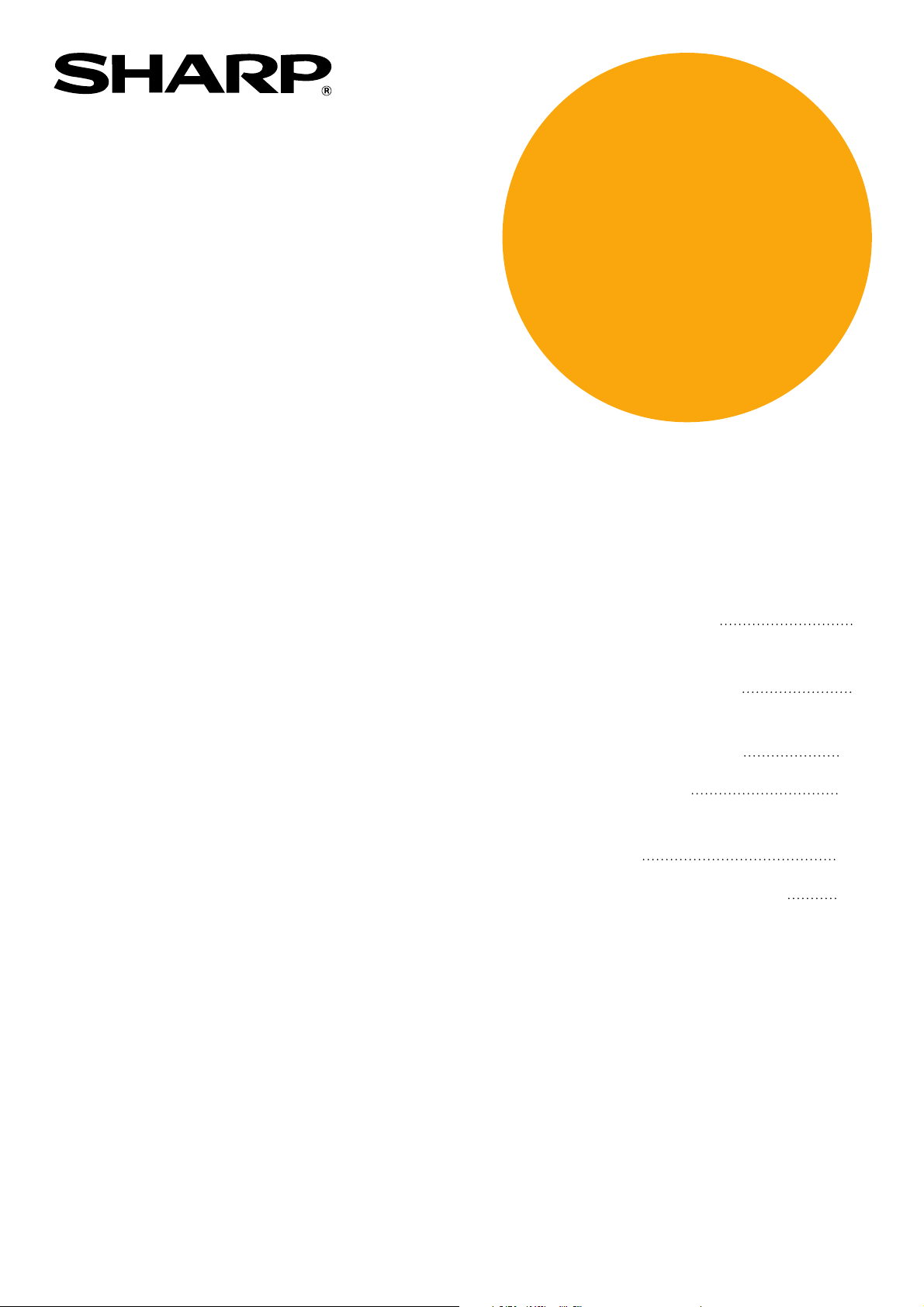
MODELE
AR-NB2
AR-NB2 N
KIT D'IMPRESSION RESEAU
MODE D'EMPLOI
(pour scanner réseau)
Page
• INTRODUCTION
•
AVANT D'UTILISER LA FONCTION
SCANNER RESEAU
•
UTILISER LA FONCTION
SCANNER RESEAU
• DEPANNAGE
•
CD-ROM DU KIT D'IMPRESSION
RESEAU
• CARACTERISTIQUES
2
4
19
21
25
32
AR-M160/M205
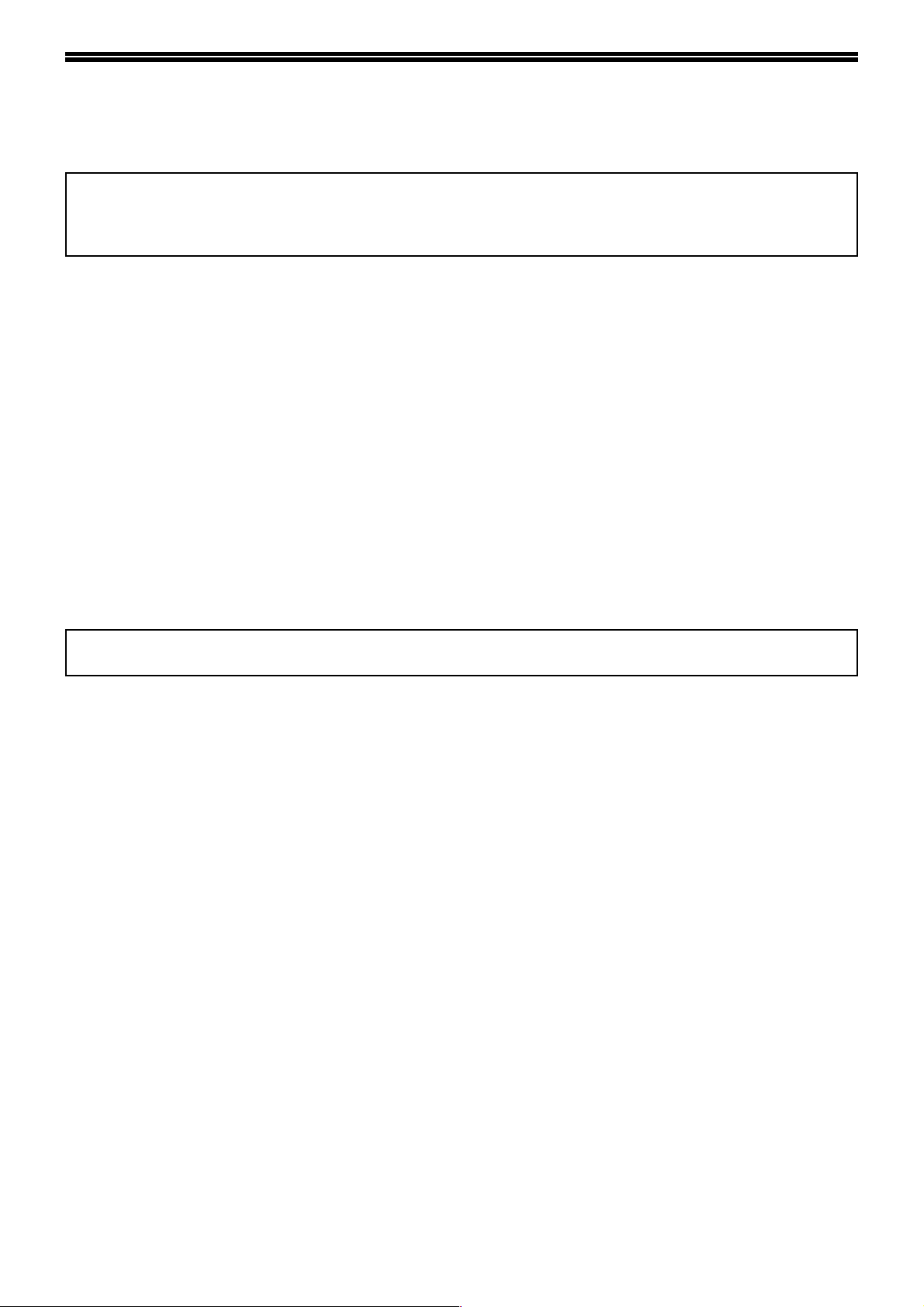
INTRODUCTION
Le kit d'impression réseau optionnel permet d'utiliser la machine en tant que scanner.
• Pour utiliser la fonction scanner réseau, la carte double fonction (AR-EB7) doit être installée sur la machine.
• Pour connecter la machine au kit d'impression réseau, utilisez le port USB 2.0 de la carte double fonction. La
fonction scanner réseau ne peut pas être utilisée si le kit d'impression réseau est raccordé au port USB 1.1 de la
machine.
● Ce manuel comprend uniquement des informations sur les fonctions disponibles une fois le kit d'impression
réseau installé. Pour obtenir des informations sur le chargement de papier, le remplacement des cartouches de
toner, la résolution d'une mauvaise alimentation papier, la gestion des périphériques et autres informations
connexes reportez-vous au mode d'emploi de la machine.
Pour plus d'informations sur la fonction imprimante disponible lorsque le kit d'impression réseau est installé,
reportez-vous à la section imprimante réseau du manuel en ligne fourni avec le kit d'impression réseau.
● Les explications contenues dans ce manuel présument que la personne qui effectuera l'installation du produit et
les utilisateurs du produit possèdent déjà un minimum d'expérience de Microsoft Windows.
● Dans ce manuel, l'expression "la machine" fait référence au système multifonctions numérique AR-M160/M205.
● Pour tout renseignement sur le système d'exploitation, reportez-vous au manuel de votre système d'exploitation
ou à son aide en ligne.
● Les explications relatives aux écrans et procédures contenues dans ce manuel sont conçues pour Windows XP.
Ces écrans peuvent varier en fonction de votre version et de vos paramètres Windows.
● Ce manuel se réfère au Chargeur automatique de documents recto verso comme "RSPF" et au Chargeur
automatique de documents comme "SPF".
● Lorsqu'il est fait référence au modèle "AR-XXXX", la série de "XXXX" représente votre modèle. Pour connaître le
nom de votre modèle, reportez-vous à "DIFFERENCES ENTRE LES MODELES" du mode d'emploi.
Les écrans et messages de l'affichage ainsi que les noms principaux de ce manuel peuvent être différents de
ceux de la machine réelle pour des raisons d'amélioration et de modification du produit.
Garantie
Bien que tout ait été fait pour rendre ce manuel aussi précis et utile que possible, SHARP Corporation n'accepte pas
la responsabilité des conséquences de son contenu. Les informations contenues dans ce manuel sont sujettes à
modification sans préavis. La société SHARP n'accepte pas la responsabilité des pertes ou dommages éventuels
qui pourraient être considérés comme découlant, directement ou indirectement, de l'usage de ce manuel.
Marques commerciales
• Sharpdesk LT est une marque commerciale de Sharp Corporation.
•Microsoft
dans d'autres pays.
•Windows
marques commerciales ou la propriété de Microsoft Corporation aux Etats-Unis et dans d'autres pays.
• Netscape Navigator est une marque commerciale de Netscape Communications Corporation.
• Acrobat
Acrobat et le logo Acrobat sont des marques d'Adobe Systems Incorporated.
• Toutes les autres marques commerciales et les droits d'auteur sont la propriété de leurs détenteurs respectifs.
®
Windows® est une marque commerciale ou la propriété de Microsoft Corporation aux Etats-Unis et
®
95, Windows® 98, Windows® Me, Windows NT® 4.0, Windows® 2000 et Windows® XP sont des
®
Reader © 1987-2002, Adobe Systems Incorporated. Tous droits réservés. Adobe, le logo Adobe,
- 2 -
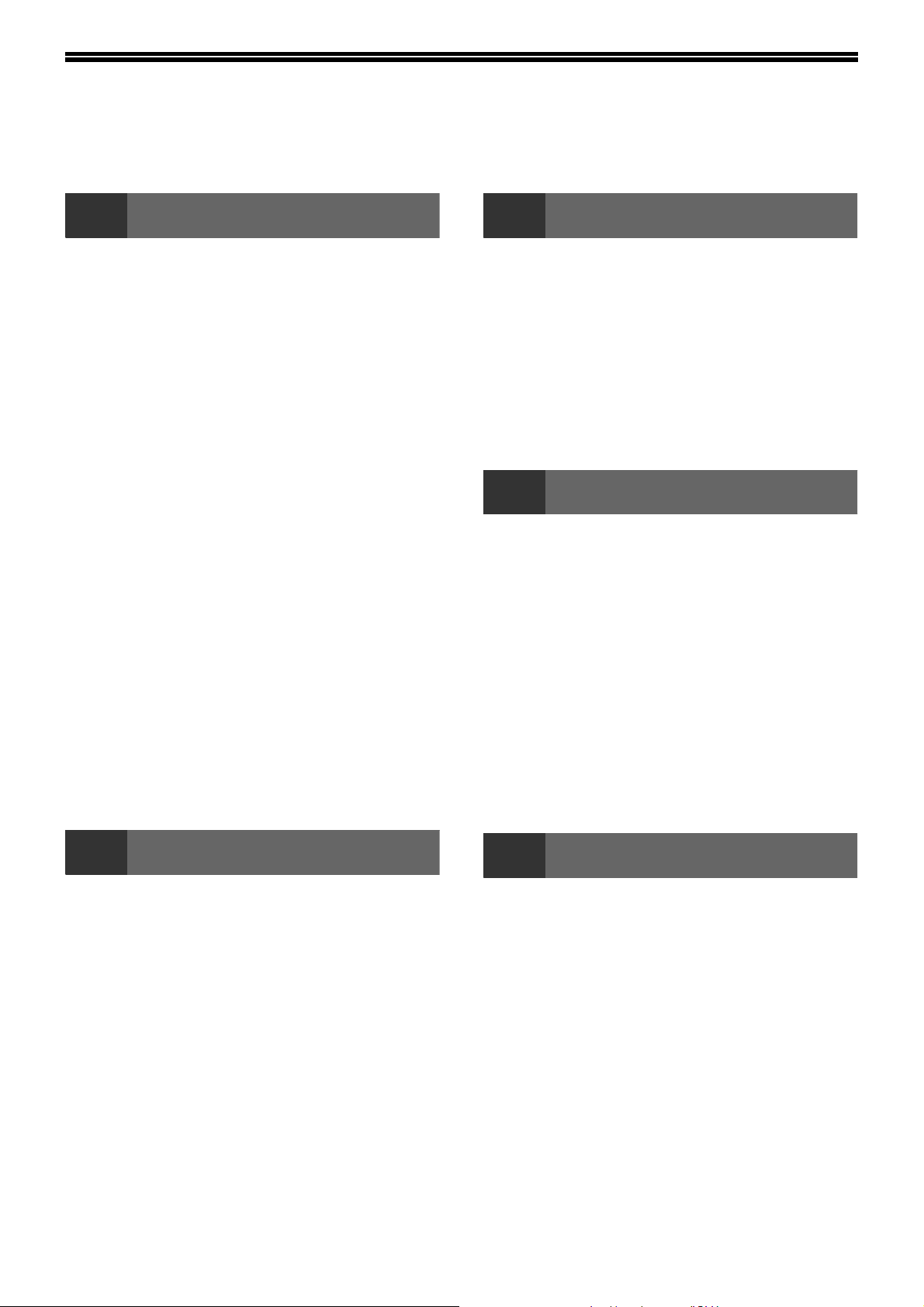
CONTENU
INTRODUCTION ............................................... 2
1
A PROPOS DE LA FONCTION SCANNER
RESEAU............................................................ 4
PARAMETRES ET PROGRAMMATIONS
REQUIS POUR LA FONCTION SCANNER
RESEAU............................................................ 5
● PARAMETRES REQUIS POUR LA FONCTION
● ACCES A LA PAGE WEB................................6
●
● A PROPOS DE LA PAGE WEB.......................7
● PARAMETRES DE BASE POUR
● PARAMETRES SERVEUR SMTP ET DNS.....9
● CONFIGURATION DES PARAMETRES DU
● SAUVEGARDE DE REGLAGES DE
● CONFIGURATION D'INFORMATIONS DE
● AFFECTER DES DESTINATIONS AUX
● PROTECTION DES INFORMATIONS
AVANT D'UTILISER LA FONCTION SCANNER RESEAU
SCANNER RESEAU........................................5
MODIFICATION DE LA LANGUE DE LA PAGE WEB
NUMERISATION RESEAU..............................8
SERVEUR LDAP (SI VOUS UTILISEZ UN
SERVEUR LDAP) ..........................................10
NUMERISATION ...........................................11
DESTINATION...............................................12
TOUCHES DU MENU DE NUMERISATION DE
LA MACHINE .................................................17
PROGRAMMEES DANS LA PAGE WEB ("Mots
de passe") ......................................................18
.....6
3
DEPANNAGE ..................................................21
● MESSAGES DE L'AFFICHAGE.................... 22
● SI VOTRE COURRIER ELECTRONIQUE
● POINTS IMPORTANTS RELATIFS A
VERIFICATION DE L'ADRESSE IP ................24
4
PROGRAMMES LOGICIELS ..........................25
● CONFIGURATION MATERIELLE ET
●
INSTALLATION DES LOGICIELS ..................27
● INSTALLATION DE SHARPDESK LT ET
● CONFIGURATION DE NETWORK SCANNER
●
● INSTALLATION DE TypeReader Professional
● DESINSTALLATION DU LOGICIEL ............. 31
DEPANNAGE
VOUS EST RETOURNE............................... 22
L'UTILISATION DE LA FONCTION
NUMERISER VERS COURRIER
ELECTRONIQUE.......................................... 23
CD-ROM DU KIT D'IMPRESSION RESEAU
LOGICIELLE REQUISE ................................ 25
GUIDES DE L'UTILISATEUR DES LOGICIELS ....26
NETWORK SCANNER TOOL ...................... 27
TOOL ............................................................ 28
INSTALLATION DE SHARP TWAIN AR/DM
5.0 (Version d'évaluation) ............................. 30
... 30
2
PROCEDURE DE TRANSMISSION DE BASE
●
● ORIENTATION DE L'IMAGE ET
UTILISER LA FONCTION SCANNER RESEAU
MODIFICATION DES PARAMETRES D'UNE
TOUCHE DU [MENU DE NUMERISATION]
ORIENTATION DE CHARGEMENT DE
L'ORIGINAL STANDARD ..............................20
... 19
......19
- 3 -
5
CARACTERISTIQUES
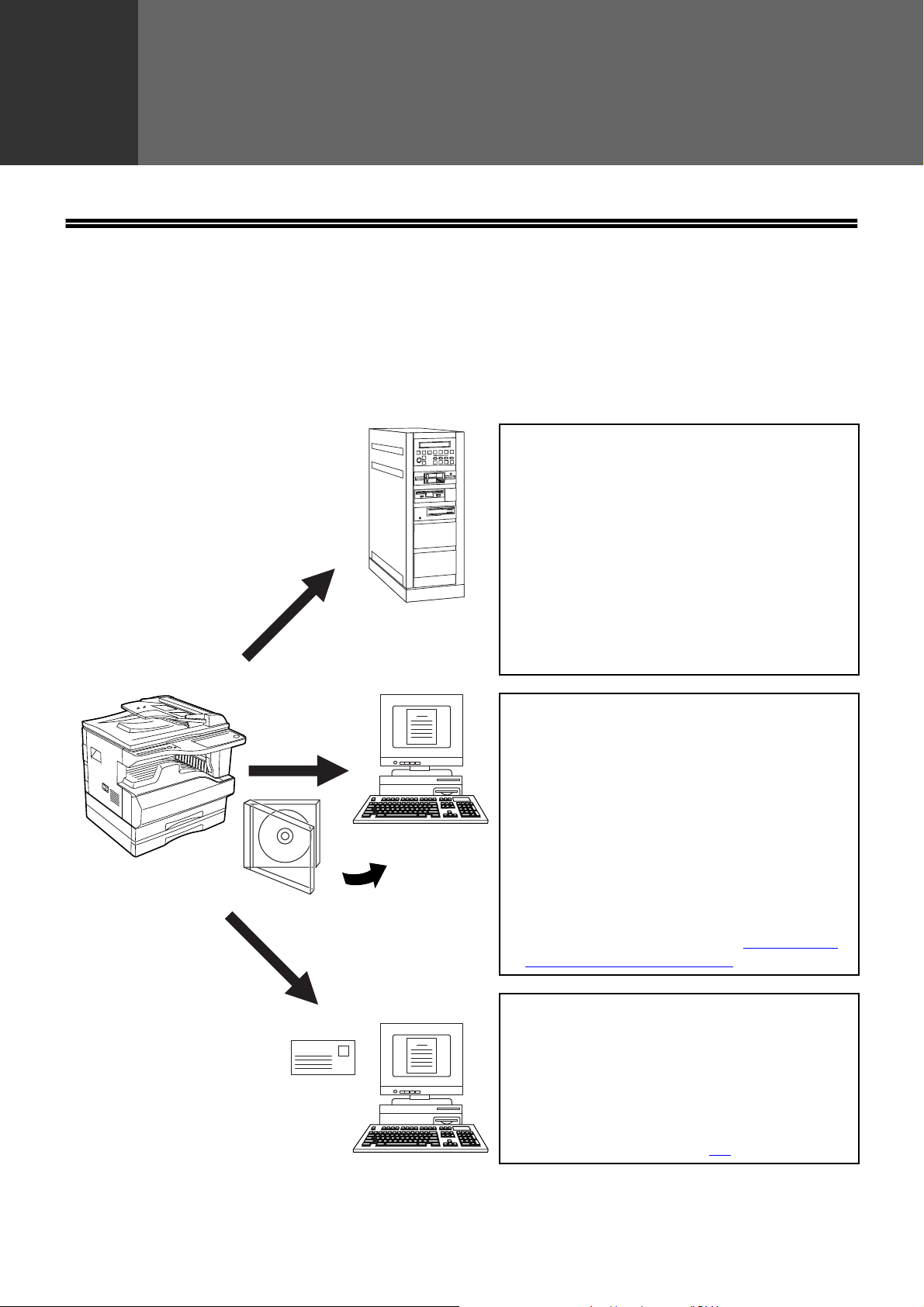
1
A PROPOS DE LA FONCTION SCANNER RESEAU
Une fois le kit d'impression réseau installé dans la machine, vous pouvez numériser un document ou une photo
sous forme de fichier image et l'envoyer à l'aide d'un réseau ou d'Internet vers un serveur fichier, un courrier
électronique ou votre ordinateur. L'image numérisée peut être envoyée vers les types de destinations suivants:
Chapitre 1
AVANT D'UTILISER LA FONCTION SCANNER RESEAU
1. L'image numérisée peut être envoyée vers un
dispositif de stockage mémoire ou vers un
réseau (répertoire spécifique d'un serveur FTP)
(dans ce manuel, cette fonction s'appelle
"Numériser vers FTP"
Lors de l'envoi d'une image numérisée vers un
serveur FTP, il est également possible
d'envoyer un courrier électronique vers une
adresse prédéfinie afin d'informer le
destinataire de l'emplacement des données de
l'image numérisée (dans ce manuel, cette
fonction s'appelle
hypertexte)"
).
).
"Numériser vers FTP (Lien
2. Il est possible d'envoyer une image numérisée
vers un ordinateur relié au même réseau que le
scanner (dans ce manuel, cette fonction
s'appelle
travail"
* Avant de pouvoir utiliser la fonction numériser
vers un poste de travail, le logiciel "Network
Scanner Tool" du CD-ROM fourni avec le kit
d'impression réseau doit être installé. Pour plus
d'informations sur la configuration système
requise pour la fonction numériser vers un
poste de travail et l'installation de Network
Scanner Tool, reportez-vous à "CD-ROM DU
KIT D'IMPRESSION RESEAU" (p.25).
3. L'image numérisée peut être envoyée vers un
destinataire de courrier électronique (dans ce
manuel, cette fonction s'appelle
vers courrier électronique"
* Une taille limite pour les fichiers image qui
peuvent être envoyés avec la fonction
Numériser vers courrier électronique a été
définie dans la page Web (p.8
"Numériser vers un poste de
).
"Numériser
).
).
- 4 -
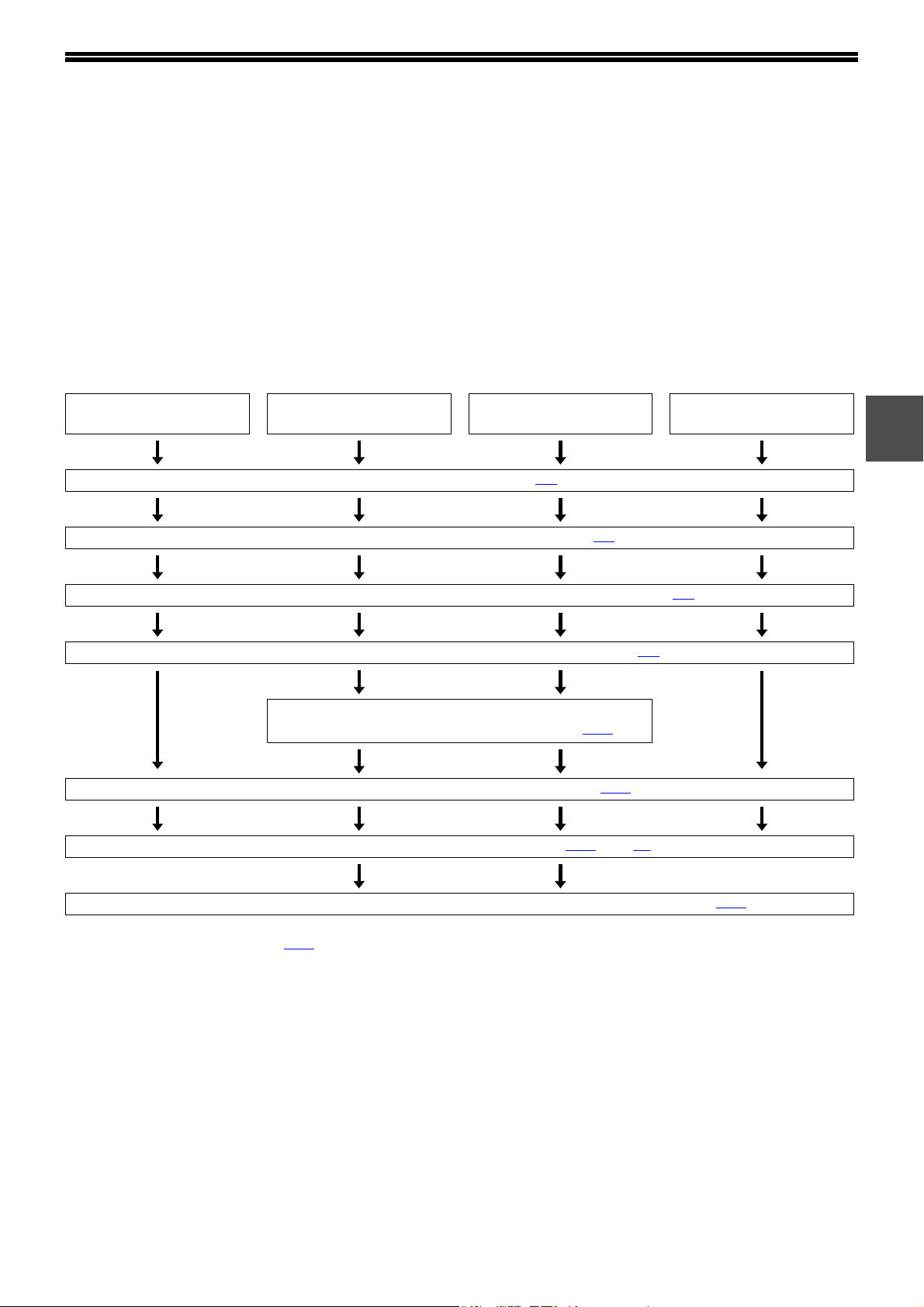
PARAMETRES ET PROGRAMMATIONS REQUIS POUR LA FONCTION SCANNER RESEAU
Pour utiliser la fonction scanner réseau, vous devez définir des paramètres de serveurs SMTP et DNS ainsi que des adresses de destination.
Pour définir ces paramètres, utilisez un ordinateur relié au même réseau que la machine afin d'accéder à sa page
Web. La page Web peut être affichée dans votre navigateur Web (Internet Explorer version 5.5 ou ultérieure, ou
Netscape Navigator version 6.0 ou ultérieure).
PARAMETRES REQUIS POUR LA FONCTION SCANNER RESEAU
Pour utiliser la transmission d'images à l'aide de la fonction scanner réseau, configurez les paramètres dans la page
Web de la manière suivante:
Numériser vers FTP
v
Numériser vers FTP
(Lien hypertexte)
Accéder aux pages Web (p.6
Modification de la langue de la page Web (p.6
Configurez des paramètres de base pour la numérisation réseau (p.8)
Configurez vos paramètres de serveurs SMTP et DNS (p.9
Configurez les paramètres de serveur LDAP
(lorsque vous utilisez un serveur LDAP) (p.10
Sélectionner les paramètres de numérisation (p.11
Enregistrez les informations de destination (p.12
Numériser vers
courrier électronique
)
)
)
)
)
vers 15)
Numériser vers un
poste de travail
1
Affecter des destinations aux touches du menu de numérisation de la machine (p.17
Afin de faciliter l'utilisation de la fonction scanner réseau, vous pouvez également configurer les paramètres suivants:
• Définition de mots de passe. (p.18)
)
- 5 -
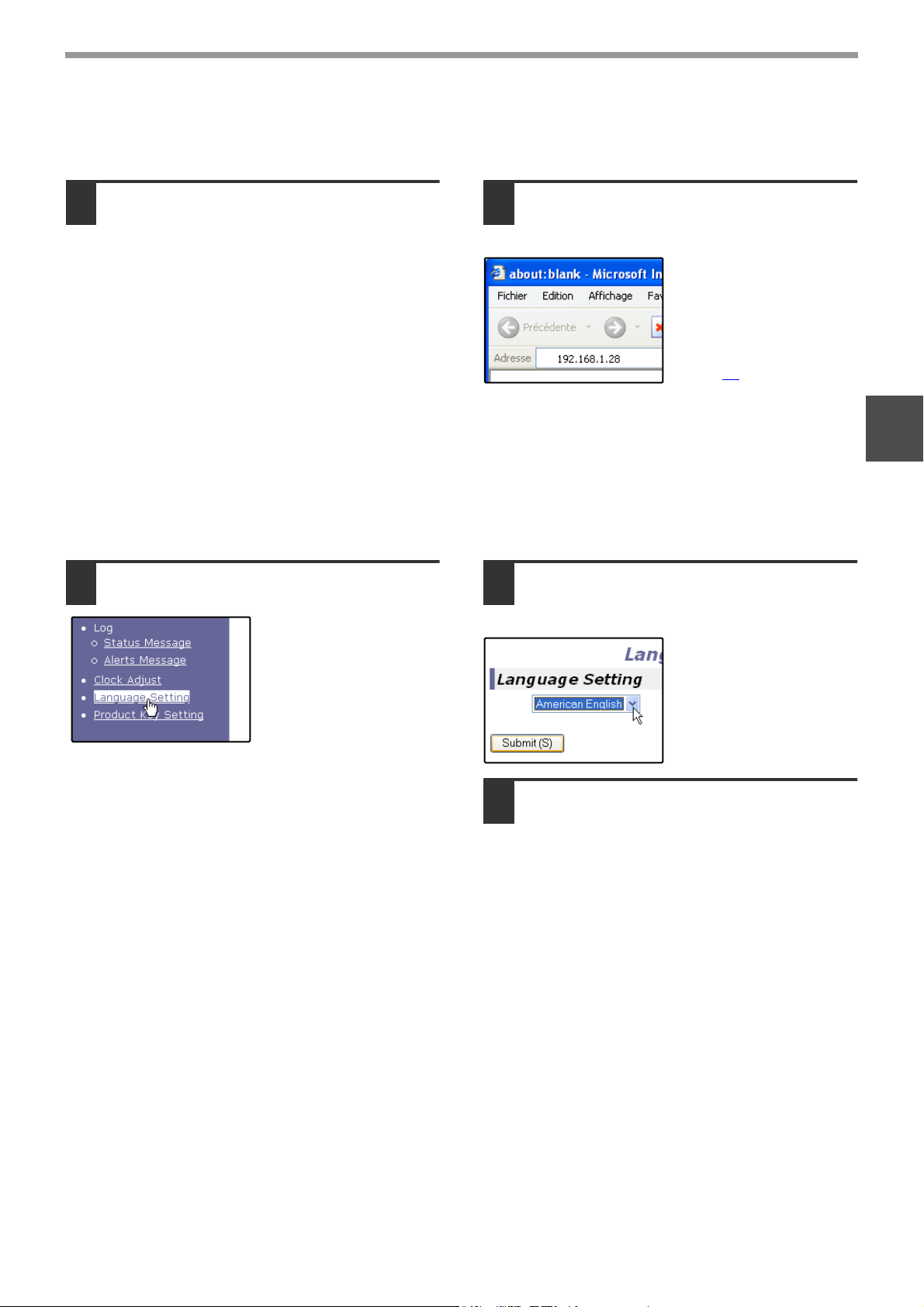
AVANT D'UTILISER LA FONCTION SCANNER RESEAU
ACCES A LA PAGE WEB
Pour accéder à la page Web, respectez la procédure suivante:
Ouvrez votre navigateur Internet sur
1
votre ordinateur.
Navigateurs acceptés:Internet Explorer version
5.5 ou ultérieure
Netscape Navigator
version 6.0 ou ultérieure
Dans le champ "Adresse" de votre
2
navigateur Web, entrez l'adresse IP de
la machine en tant que URL.
Entrez l'adresse IP
préalablement
programmée dans la
machine.
Si vous ne la connaissez
pas, reportez-vous à la
page 24
Une fois la connexion établie, la page Web
apparaît dans votre navigateur.
.
MODIFICATION DE LA LANGUE DE LA PAGE WEB
Par défaut, la page Web s'affiche en anglais. Vous pouvez, si nécessaire, modifier la langue de la page Web.
Dans le cadre de menu, cliquez sur
1
"Language Setting".
Sélectionnez la langue souhaitée dans
2
le menu "Language Setting", puis
cliquez sur "Submit".
1
Mettez l'appareil hors tension, puis
3
sous tension.
La page Web s'affiche dans la langue choisie une
fois la page actualisée.
- 6 -
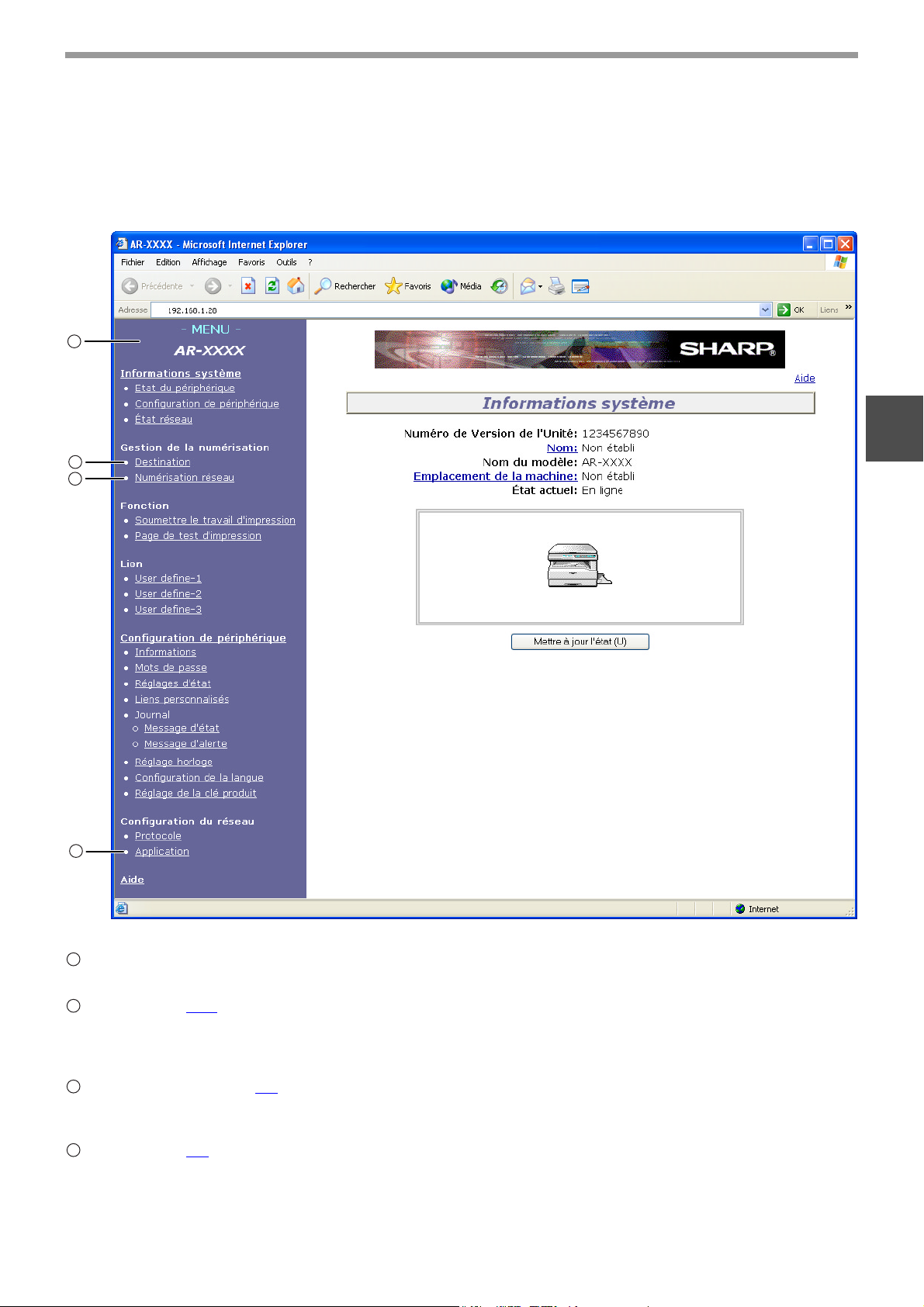
AVANT D'UTILISER LA FONCTION SCANNER RESEAU
A PROPOS DE LA PAGE WEB
Lorsque vous accédez à la page Web du scanner, la page Web ci-dessous s'affiche dans votre navigateur.
Un cadre de menu apparaît à gauche de la page. Lorsque vous cliquez sur un élément de ce cadre, un écran
apparaît à droite pour vous permettre de définir des paramètres pour cet élément.
Pour plus d'informations sur les procédures de définition des paramètres, cliquez sur "Aide" au niveau du cadre de menu.
1
2
3
1
4
1
Cadre de menu
Cliquez sur les éléments du cadre de menu affichés ici pour configurer les paramètres correspondants.
2
Destination (p.12
Permet de configurer les fonctions Numériser vers FTP, Numériser vers FTP (Lien hypertexte), Numériser vers
un poste de travail et Numériser vers courrier électronique ; permet aussi de modifier ou de supprimer des
destinations définies précédemment.
3
Numérisation réseau (p.8
Permet de sélectionner les méthodes de transmission de la fonction scanner réseau, de configurer les réglages
de la fonction Numériser vers courrier électronique.
4
Application (p.9
Elle vous permet de définir des paramètres de serveur SMTP, DNS et WINS pour les fonctions Numériser vers
courrier électronique et Numériser vers FTP (Lien hypertexte), et pour entrer un nom d'hôte au lieu d'une
adresse IP lors de l'enregistrement d'une destination de transmission.
Configurez les paramètres de serveur LDAP si vous utilisez un serveur LDAP.
)
)
)
- 7 -
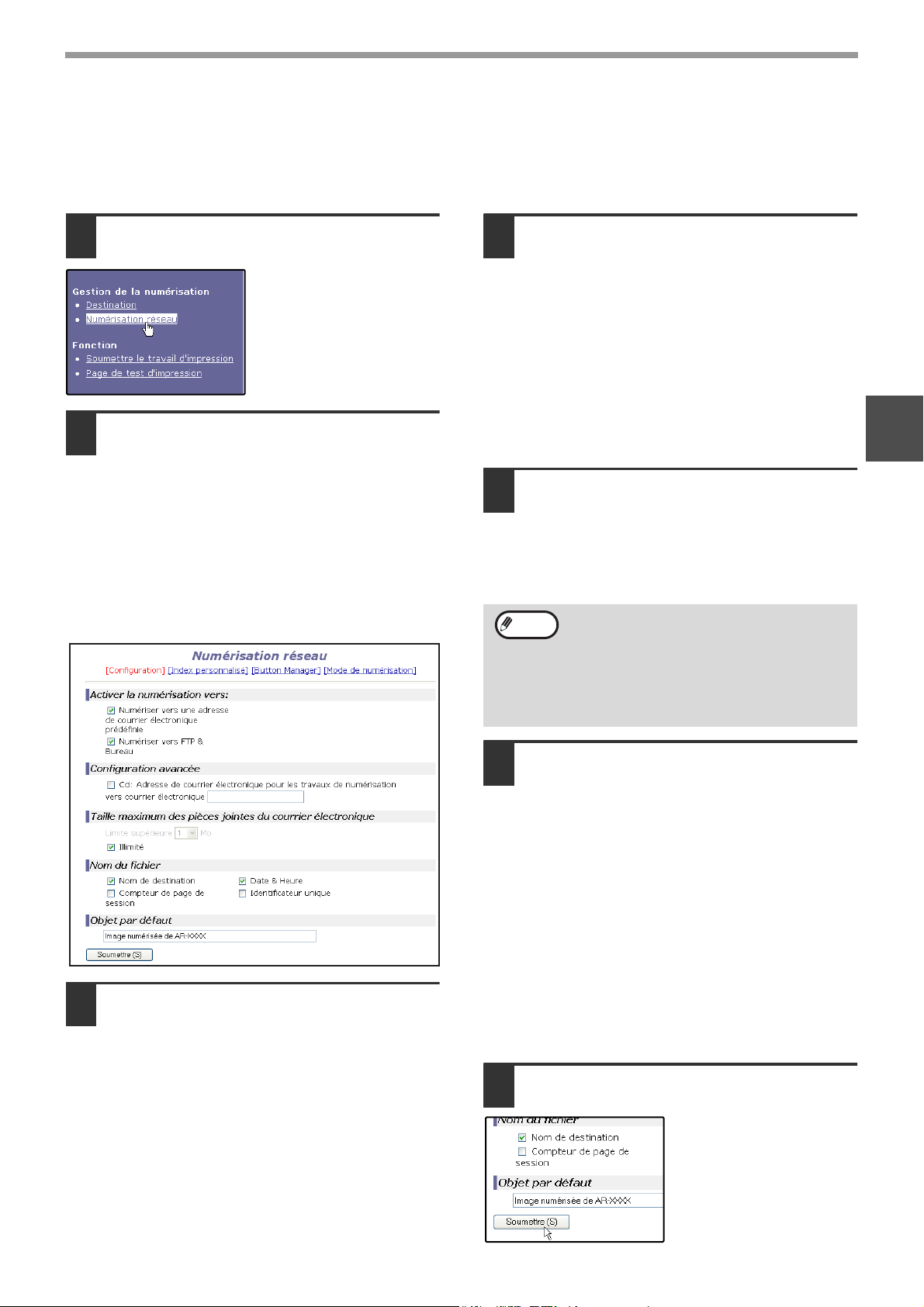
AVANT D'UTILISER LA FONCTION SCANNER RESEAU
PARAMETRES DE BASE POUR NUMERISATION RESEAU
Cliquez sur "Numérisation réseau" dans le cadre de menu, puis définissez les paramètres requis. Ces paramètres
doivent être définis exclusivement par l'administrateur réseau.
Pour plus d'informations sur les procédures de définition des paramètres, cliquez sur "Aide" au niveau du cadre de menu.
Cliquez sur "Numérisation réseau"
1
dans le cadre de menu.
La page de configuration
de numérisation réseau
s'affiche.
Sélectionnez la méthodes de
2
transmission que vous souhaitez
utiliser.
Sélectionnez les méthodes de transmission
numérique que vous souhaitez utiliser. Dans le
champ "Activer la numérisation vers:", cliquez sur
la case à cocher de chaque méthode que vous
souhaitez utiliser de telle sorte qu'une coche
apparaisse dans la case.
Initialement, toutes les méthodes de transmission
sont sélectionnées (paramètres usine par défaut).
Définissez une limite de taille des
4
fichiers image.
Une limite de taille des fichiers image envoyés par la
fonction Numériser vers courrier électronique peut
être définie afin d'éviter l'envoi de fichiers trop
volumineux.
Si la taille du fichier créé à partir de l'image numérisée
dépasse la limite définie, le fichier est rejeté. La limite peut
être définie de 1 à 10 Mo par incréments de 1 Mo.
Le paramètre usine par défaut est "Illimité". Si vous
souhaitez définir une limite, désactivez la case à
cocher "Illimité" et entrez la limite désirée dans
"Limite supérieure".
Sélectionnez la méthode d'attribution d'un
5
nom de fichier à une image numérisée.
Sélectionnez la méthode d'attribution d'un nom de fichier à
une image numérisée. Dans "Nom du fichier", cliquez sur
les éléments que vous souhaitez utiliser dans les noms de
fichier. Initialement, "Nom de destination" ainsi que "Date
& Heure" sont sélectionnés.
Remarque
Si vous avez l'intention d'envoyer des images au
même destinataire plusieurs fois, il est recommandé
de sélectionner également "Compteur de page de
session" ou "Identificateur unique" afin d'éviter
d'envoyer plusieurs fichiers portant le même nom,
ce qui entraînerait le remplacement du fichier
précédent par le nouveau.
1
Configurez les paramètres avancés.
3
Sélectionnez les fonctions avancées utilisables
pour la fonction Numériser vers courrier
électronique.
Si vous souhaitez envoyer en copie (Cci) vers
une adresse électronique une transmission de
type Numériser vers courrier électronique,
sélectionnez la case à cocher "Cci:" et entrez
l'adresse de courrier électronique.
Sélection d'un objet de courrier
6
électronique (uniquement pour la fonction
Numériser vers courrier électronique).
Ce paramètre est utilisé pour entrer l'objet qui apparaît
dans le programme de courrier électronique du
destinataire lorsque vous utilisez la fonction Numériser
vers courrier électronique (ce paramètre n'est pas
nécessaire si vous n'avez pas l'intention d'utiliser la
fonction Numériser vers courrier électronique).
L'objet peut comporter jusqu'à 80 caractères. Vous ne pouvez
entrer qu'un seul objet. Si rien n'est entré, le message "Image
num
é
risée de <Nom du périphérique>" s'affiche.
* Le nom qui apparaît dans <Nom du périphérique> est
celui qui a été enregistré au niveau de "Nom" dans
l'écran qui s'affiche lorsque vous cliquez sur
"Informations système" dans le cadre de menu. Si aucun
nom n'a été enregistré, le nom de produit s'affiche.
Cliquez sur "Soumettre".
7
Après avoir entré les
paramètres, n'oubliez
pas de cliquer sur
"Soumettre" pour les
enregistrer.
- 8 -
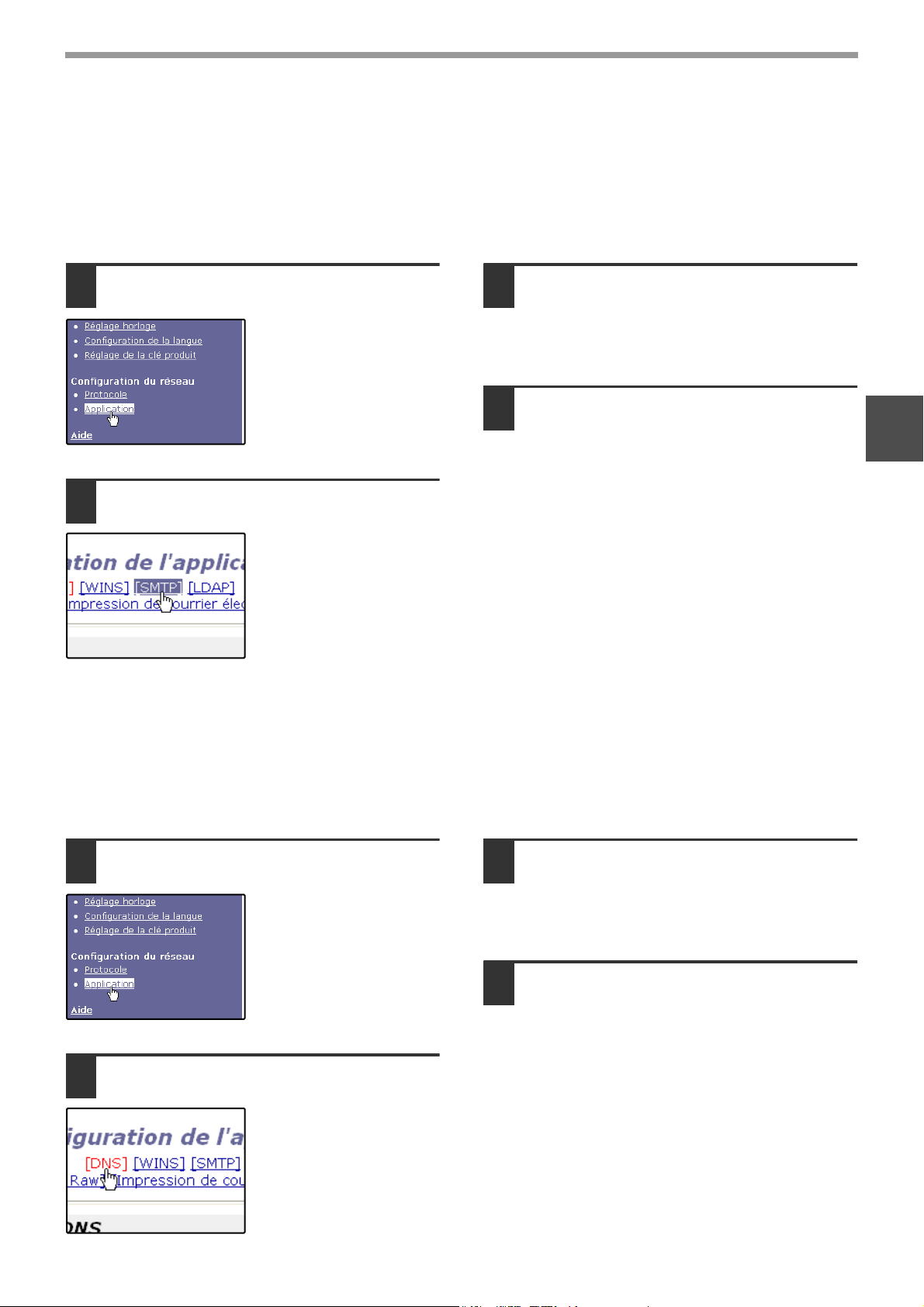
AVANT D'UTILISER LA FONCTION SCANNER RESEAU
PARAMETRES SERVEUR SMTP ET DNS
Le protocole SMTP est utilisé pour transmettre des courriers électroniques envoyés à l'aide de la fonction Numériser
vers courrier électronique ou Numériser vers FTP (Lien hypertexte). Pour utiliser ces méthodes de transmission,
votre serveur SMTP doit être configuré.
Configuration des paramètres du serveur SMTP
Dans le cadre de menu, cliquez sur
1
"Application".
Cliquez sur "SMTP".
2
Entrez les informations requises dans
3
"Configuration SMTP".
Pour plus d'informations sur les procédures de
définition des paramètres, cliquez sur "Aide" au
niveau du cadre de menu.
Une fois les informations entrées,
4
cliquez sur "Soumettre".
Les informations entrées sont enregistrées.
Configuration des paramètres de serveur DNS
1
Si vous avez entré un nom d'hôte dans "Serveur SMTP primaire" ou "Serveur SMTP secondaire" de "Configuration
SMTP", vous devez également configurer les paramètres de serveur DNS.
Vous devrez aussi configurer les réglages de votre serveur DNS si vous avez l'intention d'entrer des noms d'hôtes
dans "Nom d'hôte ou adresse IP" lorsque vous enregistrez des destinations pour la fonction Numériser vers FTP
(Lien hypertexte), Numériser vers FTP ou Numériser vers un poste de travail.
Dans le cadre de menu, cliquez sur
1
"Application".
Cliquez sur "DNS".
2
Entrez les informations requises dans
3
"Configuration du DNS".
Pour plus d'informations sur les procédures de
définition des paramètres, cliquez sur "Aide" au
niveau du cadre de menu.
Une fois les informations entrées,
4
cliquez sur "Soumettre".
Les informations entrées sont enregistrées.
- 9 -
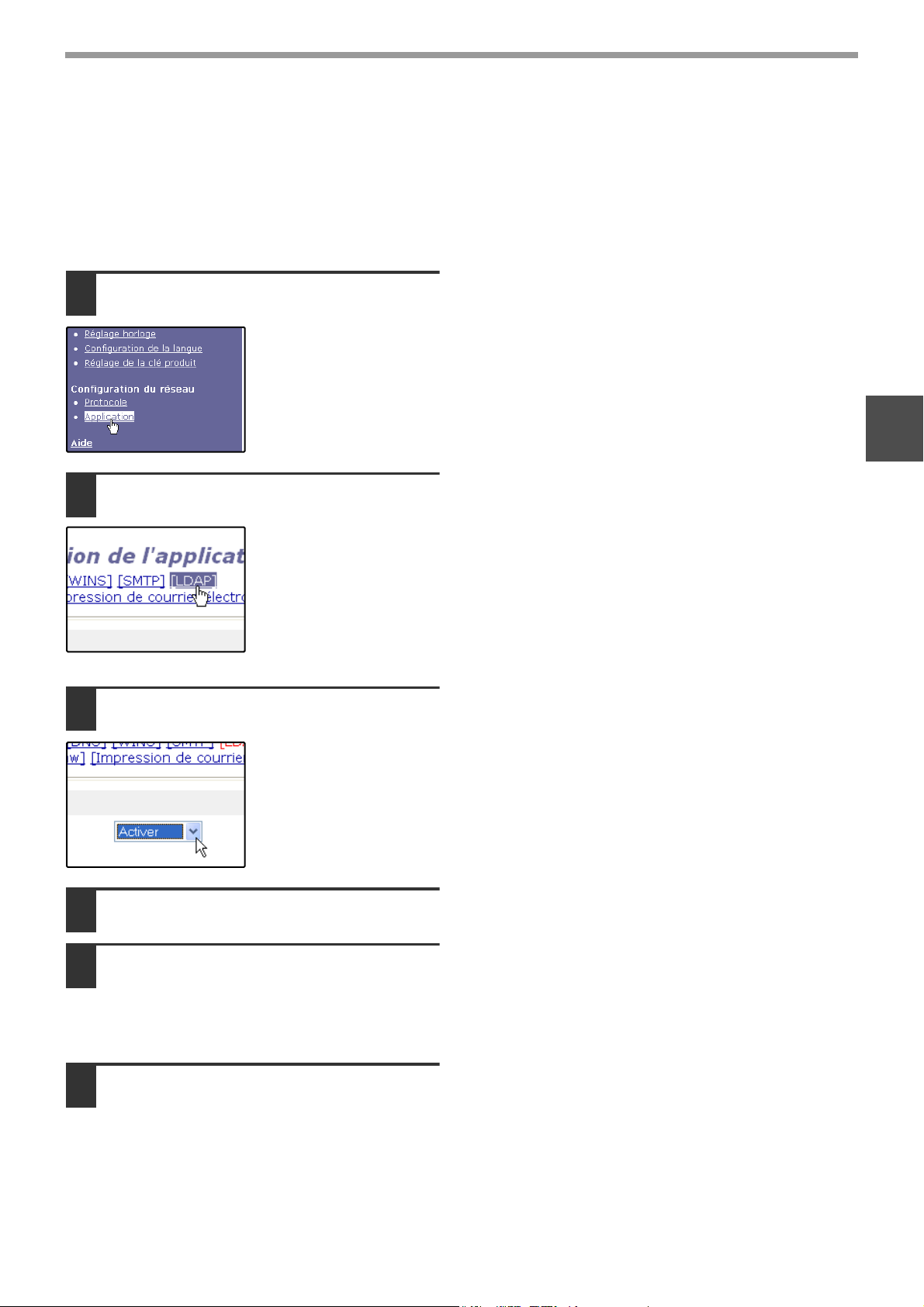
AVANT D'UTILISER LA FONCTION SCANNER RESEAU
CONFIGURATION DES PARAMETRES DU SERVEUR LDAP (SI VOUS UTILISEZ UN SERVEUR LDAP)
Si vos adresses électroniques sont gérées sur votre réseau par un serveur LDAP, les adresses électroniques
enregistrées dans le serveur LDAP peuvent être utilisées pour la fonction Numériser vers courrier électronique.
Pour permettre à la machine d'utiliser les adresses électroniques du serveur LDAP, les paramètres du serveur LDAP doivent être
configurés dans la page Web.
Dans le cadre de menu, cliquez sur
1
"Application".
Cliquez sur "LDAP".
2
1
Sélectionnez "Activer" dans le menu
3
"Configuration LDAP".
Cliquez sur "Soumettre".
4
Configurez les paramètres dans "Liste
5
du carnet d'adresses global".
Pour plus d'informations sur les procédures de
définition des paramètres, cliquez sur "Aide" au
niveau du cadre de menu.
Une fois les informations entrées,
6
cliquez sur "Soumettre".
Les informations entrées sont enregistrées.
- 10 -

AVANT D'UTILISER LA FONCTION SCANNER RESEAU
SAUVEGARDE DE REGLAGES DE NUMERISATION
Vous pouvez sauvegarder des ensembles de réglages (tels que format/taille de numérisation, résolution, type de fichier, etc.)
afin de pouvoir les réutiliser dans le cadre de certaines applications de numérisation. Chaque ensemble de réglages ainsi
sauvegardé est alors appelé un "Mode de numérisation". Lorsque vous enregistrez un nouveau destinataire, vous pouvez
choisir de lui affecter un mode de numérisation préalablement sauvegardé. Les réglages de ce mode de numérisation seront
alors utilisés chaque fois que vous scannerez une image pour l'envoyer à ce destinataire (en pages 12
à 15).
Cliquez sur "Numérisation réseau"
1
dans le cadre de menu de la page Web.
Cliquez sur "Mode de numérisation".
2
Cliquez sur "Ajouter" sous la liste de
3
numérisation.
Si vous avez besoin de
modifier les paramètres d'un
mode de numérisation
préalablement sauvegardé,
sélectionnez ce mode de
numérisation, puis cliquez sur
"Editer". Pour supprimer un
mode de numérisation devenu
inutile, cliquez sur "Supprimer".
.
Remarque
•
Si l'introducteur d'originaux SPF/RSPF détecte automatiquement le format de l'original, c'est ce format qui sera utilisé plutôt que le format
spécifié par le paramètre "Taille de numérisation". Pour cette raison, si le format de l'original est plus grand que la "Taille de numérisation", il se
peut que l'original soit automatiquement scanné (numérisé) à une résolution inférieure à celle spécifiée initialement.
•
Pour numériser un original de format A3 ou tout autre type de grand format en employant une résolution élevée, 600 ppp par exemple, la
mémoire de la machine et du kit d'impression réseau doivent être étendues (il est possible de sélectionner un réglage de résolution élevé avec
une quantité de mémoire standard, cependant, la machine numérisera alors l'image à une résolution plus basse pour ensuite l'enrichir). Pour
pouvoir numériser des originaux grand format dans une résolution élevée avec le mode "Monochrome niveau 2", la mémoire du kit d'impression
réseau doit être augmentée. Pour pouvoir numériser des originaux grand format dans une résolution élevée avec le mode "Milliers de couleurs"
ou le mode "Niveaux de gris", la mémoire de la machine doit être augmentée.
•
Dans le cas d'originaux composés de texte ordinaire, on obtient une image suffisamment claire en scannant en mode monochrome binaire
(appelé "Monochrome niveau 2") à 200 ou 300 points par pouce (dpi).
La résolution 600 ppp doit uniquement être utilisée si une image doit être reproduite de manière extrêmement claire, une photographie ou une
illustration par exemple. Tenez compte du fait que le choix d'une résolution élevée signifie un fichier volumineux et une transmission qui pourrait
échouer si la capacité de disque du serveur vers lequel l'image est envoyée est insuffisante (ou si l'administrateur du serveur a limité la taille des
fichiers). Si la transmission échoue, vous pouvez essayer de réduire le nombre de pages numérisées par fichier ou le paramètre de format de
numérisation de l'original.
•
Les paramètres de résolution à sélectionner dépendent du format de numérisation, du mode de couleur et de la source lumineuse.
•
Pour ouvrir les images numérisées sans utiliser le logiciel du CD-ROM fourni avec le kit d'impression réseau, le destinataire doit disposer d'un
programme de visualisation capable d'ouvrir le format image (type de fichier) qui avait été sélectionné conformément aux explications ci-dessus.
•
Le réglage par défaut du format image produit la plus petite taille de fichier (TIFF MMR (G4)). Si le destinataire ne peut pas ouvrir l'image,
essayez de la renvoyer sous un format différent.
•
Nombre de pages par fichier
Si le nombre d'originaux numérisés n'est pas divisible par le nombre défini dans "Pages par fichier", le dernier fichier comportera alors moins de pages.
•
Pour utiliser les paramètres de numérisation enregistrés comme valeurs par défaut pour le "Mode de numérisation" lors de l’enregistrement de
la destination, activez la case "Mode de numérisation par défaut".
•
Il n'est pas possible de modifier, ni de supprimer, un mode de numérisation préenregistré si celui-ci est encore lié à un destinataire.
Sélectionnez les paramètres de
4
numérisation désirés.
Pour visualiser les explications relatives aux
réglages, cliquez sur "Aide" du cadre de menu.
Lorsqu'un original est scanné à partir de la vitre
d'exposition, la zone ou surface numérisée est
déterminée par le réglage "taille de numérisation".
Lisez la section intitulée "ORIENTATION DE L'IMAGE
ET ORIENTATION DE CHARGEMENT DE
L'ORIGINAL STANDARD" (p.20) et assurez-vous de
sélectionner la taille (format) de numérisation correcte.
Les paramètres par défaut sont indiqués dans le
tableau ci-dessous :
Elément
Taille de
numérisation
Couleurs
Résolution 75 ppp
Zone de non
impression
Une fois les réglages de tous les éléments
5
Paramètre par
défaut
A4
Milliers de couleurs
Désactivé
Elément
Source
lumineuse
Type de fichier TIFF
Mode de
compression
Pages par
fichier
Paramètre par
Blanc
MMR (G4)
Toutes
sélectionnés, cliquez sur "Soumettre".
Les réglages sélectionnés sont enregistrés.
1
défaut
- 11 -

AVANT D'UTILISER LA FONCTION SCANNER RESEAU
CONFIGURATION D'INFORMATIONS DE DESTINATION
Pour enregistrer les informations de destination, cliquez sur "Destination" dans le cadre de menu de la page Web.
Vous pouvez également utiliser "Destination" pour éditer ou effacer des destinations enregistrées. (p.16
Vous pouvez enregistrer jusqu'à 200 destinations*, courrier électronique, FTP, poste de travail et groupe inclus. Six
de ces dernières peuvent être affectées à des touches de la machine [MENU DE NUMERISATION].
Les destinations enregistrées peuvent être sélectionnées dans le panneau de commande de la machine lors de la
transmission.
* Plusieurs adresses électroniques (jusqu'à 100) peuvent être enregistrées en tant que groupe. Cette méthode
réduit le nombre maximum de destinations (habituellement 200) qui peuvent être enregistrées.
Courrier électronique:Voir ci-dessous
FTP: Reportez-vous à la page 13.
Cliquez ici.
Poste de travail: Reportez-vous à la page 14
Groupe: Reportez-vous à la page 15
)
.
.
1
Enregistrement de destination pour la fonction Numériser vers courrier électronique
Dans le cadre de menu, cliquez sur
1
"Destination".
Cliquez sur "Courrier électronique".
2
Entrez les informations de
3
destination.
Pour plus d'informations sur les procédures de
définition des paramètres, cliquez sur "Aide" au
niveau du cadre de menu.
Remarque
Utilisez l'option "Mode de numérisation"
pour sélectionner un ensemble de
paramètres de numérisation préalablement
sauvegardé (voir "SAUVEGARDE DE
REGLAGES DE NUMERISATION" en page
11
). La liste qui apparaît contient les noms
des modes de numérisation préenregistrés.
Remarque
Une fois les informations entrées,
4
cliquez sur "Soumettre".
Les informations entrées sont enregistrées.
Pour exécuter la fonction Numériser vers courrier électronique, il faut d'abord établir les réglages du serveur
SMTP. Cliquez sur "Application" dans la page Web, dans l'écran qui s'affiche, cliquez sur "SMTP" puis entrez les
paramètres sous "Configuration SMTP" (p.9
).
- 12 -

AVANT D'UTILISER LA FONCTION SCANNER RESEAU
Enregistrement d'informations pour la fonction Numériser vers FTP
Dans le cadre de menu, cliquez sur
1
"Destination".
Cliquez sur "FTP".
2
Entrez les informations de
3
destination.
Pour plus d'informations sur les procédures de
définition des paramètres, cliquez sur "Aide" au
niveau du cadre de menu.
Remarque
Une fois les entrées validées, cliquez
4
• Si vous sélectionnez la case à cocher
"Activer le lien hypertexte vers le serveur
FTP auquel le courrier électronique est
destiné" et sélectionnez des destinataires
enregistrés préalablement (p.12
de "Destination du courrier électronique",
un courrier électronique est envoyé à vos
destinataires les informant du format de
fichier et de l'emplacement des données
d'image numérisée. Un lien hypertexte
vers le serveur de fichier vers lequel les
données d'image numérisée ont été
envoyées apparaît dans le courrier
électronique, ainsi, le destinataire peut
cliquer sur le lien hypertexte pour accéder
directement à l'emplacement où les
données d'image se trouvent.
• Utilisez l'option "Mode de numérisation"
pour sélectionner un ensemble de
paramètres de numérisation
préalablement sauvegardé (voir
"SAUVEGARDE DE REGLAGES DE
NUMERISATION" en page 11). La liste
qui apparaît contient les noms des modes
de numérisation préenregistrés.
sur "Soumettre".
Les informations entrées sont enregistrées.
) à partir
1
Remarque
Si vous avez entré un nom dans "Nom d'hôte ou adresse IP", vous devez définir les paramètre du serveur DNS
ou WINS. Dans le cadre de menu, cliquez sur "Application", puis sur "DNS" ou "WINS" dans la page qui s'affiche
afin de configurer les paramètres correspondants.
Pour exécuter la fonction Numériser vers FTP (Lien hypertexte), vous devez également cliquer sur "SMTP" puis
entrer les paramètres sous "Configuration SMTP" pour le serveur SMTP (p.9
).
- 13 -

AVANT D'UTILISER LA FONCTION SCANNER RESEAU
Enregistrement de destination pour la fonction Numériser vers un poste de travail
Les destinations de Numériser vers un poste de travail sont enregistrées par l'Assistant d'installation de Sharp
Network Scanner Tool lorsque "Network Scanner Tool" est installé sur votre ordinateur. C'est pour cette raison qu'il
n'est pas nécessaire d'enregistrer les destinations de Numériser vers un poste de travail au niveau de la page Web
(Network Scanner Tool se trouve sur le CD-ROM "Sharpdesk LT" fourni avec le kit d'impression réseau).
Pour de plus amples informations concernant la configuration système nécessaire à la fonction Numériser vers un
poste de travail, à l'installation de Network Scanner Tool, et à l'enregistrement de destinations, reportez-vous à
"CD-ROM DU KIT D'IMPRESSION RESEAU
Normalement, votre ordinateur est enregistré en tant que destination selon la méthode indiquée plus haut.
La page suivante destinée à l'enregistrement de destination pour la fonction Numériser vers un poste de travail
s'affiche lorsque "Destination" au niveau du cadre de menu puis "Poste de travail" sont sélectionnés. Cette page est
principalement utilisée par l'administrateur système dans les circonstances suivantes.
• Lorsqu'une autre machine disposant de la même fonction scanner réseau est ajoutée au réseau et que vous
souhaitez exécuter la commande Numériser vers un poste de travail à partir de la machine ajoutée vers une
destination programmée dans la machine déjà présente.
Reportez-vous à "Edition et suppression de destinations de transmission programmées
informations de destination relatives à la fonction Numériser vers un poste de travail que vous souhaitez transférer
vers la nouvelle machine. Entrez les informations qui s'affichent dans le même écran de configuration de la nouvelle
machine (après chaque entrée, cliquez sur "Soumettre").
Pour transférer d'autres destinations vers la nouvelle machine, répétez la procédure pour chaque destination.
" (p.25).
" (p.16) et sélectionnez les
1
S'il existe des incohérences entre les nouvelles informations programmées et les informations de l'ordinateur hôte,
la transmission et la réception peuvent se révéler impossibles.
Remarque
• Pour plus d'informations sur les procédures de définition des paramètres, cliquez sur "Aide" au niveau du
cadre de menu.
• Le mode de numérisation par défaut (celui dont la case "Mode de numérisation par défaut" a été cochée au
moment de sa création) est utilisé automatiquement pour les numérisations destinées au destinataire par
défaut de la fonction "Numériser vers un poste de travail" enregistré dans le programme Network Scanner
Tool. Pour savoir comment utiliser un autre mode de numérisation, lisez la section intitulée "Edition et
suppression de destinations de transmission programmées" (p.16).
• Si vous avez entré un nom d'hôte dans "Nom d'hôte ou adresse IP", vous devez entrer les paramètres de
serveur DNS ou WINS. Cliquez sur "Application" dans le cadre de menu, puis sur "DNS" ou "WINS" dans la
page qui s'affiche pour configurer les paramètres correspondants.
- 14 -

AVANT D'UTILISER LA FONCTION SCANNER RESEAU
Enregistrement de groupes (Numériser vers courrier électronique)
Grâce à la fonction Numériser vers courrier électronique, une image numérisée peut être envoyée à plusieurs
destinataires en une seule opération.
Remarque
Dans le cadre de menu, cliquez sur
1
"Destination".
Cliquez sur "Groupe".
2
Un seul groupe peut comporter jusqu'à 100 destinations.
Entrez les informations de
3
destination.
Pour plus d'informations sur les procédures de
définition des paramètres, cliquez sur "Aide" au
niveau du cadre de menu.
1
Remarque
Une fois les entrées validées, cliquez
4
sur "Soumettre".
Les informations entrées sont enregistrées.
Utilisez l'option "Mode de numérisation"
pour sélectionner un ensemble de
paramètres de numérisation préalablement
sauvegardé (voir "SAUVEGARDE DE
REGLAGES DE NUMERISATION" en page
). La liste qui apparaît contient les noms
11
des modes de numérisation préenregistrés.
- 15 -

AVANT D'UTILISER LA FONCTION SCANNER RESEAU
Edition et suppression de destinations de transmission programmées
Pour éditer ou supprimer des destinations programmées, cliquez sur "Destination" au niveau du cadre de menu de
la page Web.
Cliquez sur "Destination" au niveau
1
du cadre de menu de la page Web.
Dans la liste des destinations, cliquez
2
sur la case à cocher de la destination
que vous souhaitez modifier ou
supprimer.
Pour modifier la destination
3
sélectionnée, cliquez sur le bouton
"Editer" situé sous la liste des
destinations.
L'écran de
programmation de la
destination sélectionnée
à l'étape 2
Modifiez les informations
telles que vous les avez
enregistrées.
N'oubliez pas de cliquer sur "Soumettre" pour
enregistrer les modifications.
Pour supprimer la destination
4
sélectionnée, cliquez sur le bouton
"Supprimer" situé sous la liste des
destinations.
Un message de
confirmation de la
suppression s'affiche.
Cliquez sur "Oui" pour
supprimer.
s'affiche.
1
Remarque
Si vous tentez de supprimer un destinataire préenregistré dans les situations suivantes, un message
d'avertissement apparaît et l'opération échoue.
• Le destinataire que vous tentez de supprimer est encore enregistré au niveau d'une touche du [MENU DE
NUMERISATION].
• La destination est incluse dans un groupe.
Si ce destinataire est lié à une touche du [MENU DE NUMERISATION], vous devez d'abord supprimer ce lien
avant de pouvoir supprimer le destinataire. S'il est inclus dans un groupe, vous devez le supprimer du groupe
avant de pouvoir le supprimer en tant que destinataire.
- 16 -

AVANT D'UTILISER LA FONCTION SCANNER RESEAU
AFFECTER DES DESTINATIONS AUX TOUCHES DU MENU DE NUMERISATION DE LA MACHINE
Des destinations enregistrées (p.12 vers 15) peuvent êtres affectées aux six touches du menu de numérisation de la
machine. Cette fonction vous permet d'utiliser une touche de menu pour envoyer une image numérisée vers la
destination qui lui a été affectée.
Cliquez sur "Numérisation réseau" dans
1
le cadre de menu de la page Web.
Cliquez sur "Button Manager".
2
Cliquez sur les cases à cocher des touches
3
du menu de numérisation auxquelles vous
voulez affecter des destinations, puis
cliquez sur "Editer" sous la liste de boutons.
Sélectionnez les destinations que
4
vous voulez affecter à chaque touche
du menu de numérisation.
Cliquez sur le bouton "Soumettre".
5
Les informations de la destination sélectionnée
sont affectées à la touche du menu de
numérisation.
1
Modification ou suppression d'un lien à une touche du [MENU DE NUMERISATION]
Procédez comme expliqué ci-dessus pour modifier ou supprimer le lien entre un destinataire et une touche du
[MENU DE NUMERISATION].
Pour supprimer un lien à une touche du [MENU DE NUMERISATION], cliquez sur "Supprimer" à l'étape 3
.
- 17 -

AVANT D'UTILISER LA FONCTION SCANNER RESEAU
PROTECTION DES INFORMATIONS PROGRAMMEES DANS LA PAGE WEB ("Mots de passe")
Des mots de passe peuvent être définis afin de protéger les paramètres et les informations enregistrées dans la
page Web. Il n'est cependant pas obligatoire de définir des mots de passe; la fonctionnalité scanner réseau peut
tout aussi bien être utilisée sans mot de passe.
Il est possible de définir des mots de passe administrateur et utilisateurs. Lorsque vous accédez à la page Web avec
un mot de passe utilisateur, il est impossible de gérer "Configuration de périphérique" et "Configuration du réseau".
Dans le cadre de menu, cliquez sur
1
"Mots de passe".
Sélectionnez la case à cocher "Activer
2
la protection par mot de passe de ce
site Web".
Une fois les informations entrées,
5
cliquez sur "Soumettre".
Le mot de passe entré est enregistré.
Une fois le mot de passe défini, éteignez, puis
rallumez la machine.
Lorsqu'un mot de passe a été défini, vous recevez
une invite vous demandant votre mot de passe pour
accéder à la page Web protégée. Dans le champ
"Nom d'utilisateur", entrez "user" si vous accédez à
la page en tant qu'utilisateur, ou "admin" si vous
accédez à la page en tant qu'administrateur. Pour
plus d'informations sur la définition de mots de
passe, reportez-vous à "Aide".
1
Entrez le mot de passe actuel dans
3
"Mot de passe administrateur".
Lorsque vous définissez un mot de passe pour la
première fois, entrez "Sharp" dans "Mot de passe
administrateur".
Mise en garde
Entrez des mots de passe dans "Mot
4
de passe utilisateur" et "Mot de passe
administrateur".
Vous pouvez entrer 7 caractères et/ou chiffres
pour chaque mot de passe (les mots de passe
sont sensibles à la casse).
Assurez-vous d'entrer le même mot de passe
dans "Nouveau mot de passe" et "Confirmer le
mot de passe".
Assurez-vous d'entrer "S" en lettre
majuscule et "harp" en lettres minuscules
(les mots de passe sont sensibles à la
casse).
- 18 -

2
1
2
12
Cette section décrit la procédure de numérisation de la machine une fois les réglages de la fonction scanner réseau
configurés dans la page Web.
Pour connaître le nom et les fonctions des parties de la machine et du panneau de commande utilisées par la
fonction scanner réseau, reportez-vous au mode d'emploi de la machine.
PROCEDURE DE TRANSMISSION DE BASE
Chapitre 2
UTILISER LA FONCTION SCANNER RESEAU
Appuyez sur la touche [NUMERISER].
1
Lorsque le témoin
NUMERISER s'allume, la
machine passe en mode
scanner.
Le port d'interface
change chaque fois que
vous appuyez sur la
touche [NUMERISER].
Lorsque vous utilisez la fonction scanner réseau,
assurez-vous que "U_2" s'affiche à l'affichage; cela
indique que le port USB 2.0 est sélectionné.
Placez l'original dans le plateau du chargeur
2
de documents ou sur la vitre d'exposition.
Pour plus d'informations sur le placement de
l'original, reportez-vous à "ORIENTATION DE
L'IMAGE ET ORIENTATION DE CHARGEMENT
DE L'ORIGINAL STANDARD" (p.20).
Remarque
• Pour utiliser une touche [MENU DE NUMERISATION], il faut d'abord affecter la méthode de numérisation
(réglages de destination et numérisation) à la touche à l'aide de la page Web (p.17).
• Pour annuler un travail de numérisation après avoir appuyé sur la touche [NUMERISER], appuyez sur la
touche [EFFACEMENT] ( ) ou [EFFACEMENT TOTAL] ( ) de la machine.
Appuyez sur une touche [MENU DE
3
NUMERISATION].
La numérisation
commence.
Pendant la numérisation,
le témoin NUMERISER
clignote. Lorsqu'il
clignote, il est impossible
d'appuyer sur les
touches [MENU DE
NUMERISATION] pour
commencer une
numérisation.
L'écran d'affichage
indique le numéro de la
touche [MENU DE
NUMERISATION] sur
laquelle vous avez
appuyé.
Mise en garde
MODIFICATION DES PARAMETRES D'UNE TOUCHE DU [MENU DE NUMERISATION]
● Pour changer le destinataire d'une touche du [MENU DE NUMERISATION], reportez-vous à la section
"Modification ou suppression d'un lien à une touche du [MENU DE NUMERISATION]
● Pour modifier les paramètres d'un destinataire lié à une touche du [MENU DE NUMERISATION], reportez-vous à
la section "Edition et suppression de destinations de transmission programmées
● Vous ne pouvez pas modifier un mode de numérisation préenregistré si celui-ci est encore lié à un destinataire.
Vous pouvez soit enregistrer les paramètres désirés dans un nouveau mode de numérisation, en procédant
comme expliqué dans la section "SAUVEGARDE DE REGLAGES DE NUMERISATION
destinataire lié à ce mode de numérisation, ou bien vous pouvez annuler le lien à ce mode de numérisation au
niveau du destinataire concerné, puis modifier ensuite le mode de numérisation à votre convenance.
•
Avant d'exécuter une opération de type Numériser vers courrier électronique, lisez la section
"POINTS IMPORTANTS RELATIFS A L'UTILISATION DE LA FONCTION NUMERISER VERS
COURRIER ELECTRONIQUE" et veillez à ce que votre fichier d'image ne soit pas trop volumineux.
•
La fonction "Taille maximum des pièces jointes du courrier électronique" (en page 8
de spécifier la taille maximale des fichiers d'image qu'il sera possible d'envoyer par courrier
électronique (e-mail) à l'aide de la fonction Numériser vers courrier électronique.
".
".
", puis changer le
) permet
- 19 -

UTILISER LA FONCTION SCANNER RESEAU
ORIENTATION DE L'IMAGE ET ORIENTATION DE CHARGEMENT DE L'ORIGINAL STANDARD
Lors de l'utilisation de la vitre d'exposition, l'original doit être placé face à la vitre, centré verticalement, bord haut du
document sur le bord gauche de la vitre.
Lors de l'utilisation du chargeur SPF/RSPF, l'original doit être placé face vers le haut au milieu du plateau du
chargeur de documents, le haut de l'original à droite.
Vitre d'exposition SPF/RSPF
Les originaux A3 ou B4 de longueur horizontale importante ne peuvent être placées que de la manière suivante.
Aussi l'image numérisée subit-elle une rotation à 90° lorsque vous la visualisez sur l'écran de l'ordinateur.
Vitre d'exposition SPF/RSPF
Résultat de la
numérisation
Résultat de la
numérisation
2
Lorsqu'un original est scanné à partir de la vitre d'exposition, la zone ou surface numérisée est déterminée par le
réglage "Taille de numérisation" du mode de numérisation auquel le destinataire sélectionné est associé. Si vous
orientez votre original dans l'autre sens (que celui spécifié par la "taille de numérisation"), seule une partie de votre
original sera alors scannée. Les exemples qui suivent montrent comment le réglage "taille de numérisation" affecte
l'image finale d'un original au format A4 numérisé à partir de la vitre d'exposition.
Vitre d'exposition
Taille de numérisation = A4
Pour savoir comment modifier le réglage "Taille de numérisation", reportez-vous à la section "SAUVEGARDE DE
REGLAGES DE NUMERISATION" (p.11).
Résultat de la numérisation
Taille de numérisation = A4R
- 20 -

3
DEPANNAGE
Si vous rencontrez un problème ou vous posez une question, essayez d'y répondre à l'aide des informations
suivantes avant de contacter un vendeur SHARP agréé.
Vous trouverez ici des explications sur les problèmes de transmission d'image. En ce qui concerne les problèmes de
numérisation, reportez-vous au mode d'emploi de la machine.
L'image numérisée est rognée ou
tronquée.
Impossible d'ouvrir le fichier de
données d'image reçu.
Si vous essayez d'envoyer successivement
deux fichiers sous le même nom, le
deuxième fichier ne sera pas envoyé.
Chapitre 3
DEPANNAGE
Problème Causes et solutions
Le format sélectionné par le réglage "Taille de numérisation" est plus petit
que le format de l'original.
Spécifiez pour le réglage "Taille de numérisation" le format réel de l'original papier (en
→
) et assurez-vous d'orienter l'original dans le bon sens (p.20).
page 11
Si vous avez volontairement sélectionné un réglage de format plus petit que ce lui de
l'original, tenez compte de la partie de l'original que vous souhaitez numériser en le plaçant.
Par exemple, si le format réel est A4 et que vous avez sélectionné B5, placez l'original dans
l'espace B5 situé à gauche.
Le programme graphique utilisé par le destinataire ne prend pas en charge le
format de fichier dans lequel l'image a été envoyée.
Lors de l'envoi de données d'image, essayez de sélectionner un type de fichier (TIFF /
→
PDF / JPEG) et/ou un format de compression (Néant, MH (G3), MMR (G4)) différent.
Alternativement, demandez au destinataire d'utiliser Sharpdesk LT ou un autre
programme capable d'afficher l'un des formats de fichier et l'une des méthodes de
compression ci-dessus.
Il se peut que le premier fichier reste dans le cache du client du serveur de
fichiers. Désactivez l'utilisation du cache dans le logiciel client.
Le destinataire ne reçoit pas les
données qui lui sont envoyées.
Le destinataire ne reçoit pas les
données qui lui sont envoyées par
courrier électronique (Numériser
vers courrier électronique).
La transmission prend beaucoup de
temps.
La destination enregistrée est incorrecte ou une destination non
valide a été sélectionnée.
Assurez-vous que les informations de destination enregistrées sont correctes, puis
→
corrigez toute erreur éventuelle (p.16
Assurez-vous qu'une destination correcte a été assignée à la touche [MENU
DE NUMERISATION] (p.17
* Si l'envoi par courrier électronique (Numériser vers courrier électronique) échoue, il se
peut qu'un message d'erreur de type "Undelivered Message" soit envoyé à l'adresse
électronique de l'administrateur désigné. Cette information peut vous aider à déterminer la
cause du problème.
Vérifiez si une limite de taille des fichiers image envoyés avec Numériser vers
courrier électronique a été définie dans la page Web (le réglage par défaut est
"Illimité").
Une limite comprise entre 1 et 10 Mo peut être définie. Faites appel à l'administrateur de
la page Web afin de sélectionner une limite appropriée (p.8
La quantité de données pouvant être envoyée dans un seul courrier électronique est
parfois limitée par l'administrateur du serveur de courrier électronique. Même si cette
quantité se situe dans les limites de 1 à 10 Mo évoquées plus haut, si elles dépassent
celle définie par l'administrateur du serveur de courrier, le destinataire ne recevra pas les
données.
Réduisez la quantité de données envoyées (réduisez le nombre de pages numérisées).
Demandez à
limite de données pour la transmission d'un courrier électronique.
Lorsque la quantité d'informations d'image est importante, le fichier de données
est très volumineux et sa transmission plus lente.
l'administrateur de
).
).
).
votre serveur de courrier électronique quelle est la
- 21 -

DEPANNAGE
Mise en garde
Lors de la sélection des réglages de numérisation, faites attention aux points suivants afin de
vous assurer que le fichier image créé est compatible avec la fonction de transmission en
termes de qualité de l'image et de format de fichier.
Les réglages de numérisation sont configurés dans la page Web.
• Mode couleur
Sélectionnez un mode de couleur approprié au document à numériser de telle sorte que la taille du fichier soit raisonnable.
La numérisation d'un document avec le mode couleur Niveaux de gris ou Noir et Blanc produit un fichier de
taille inférieure à une numérisation couleur.
• Résolution
Dans le cas d'originaux composés de texte ordinaire, on obtient une image suffisamment claire en scannant en
mode monochrome binaire (appelé "Monochrome niveau 2") à 200 ou 300 points par pouce (dpi).
La résolution 600 ppp doit être utilisée uniquement si une reproduction de grande qualité est requise pour un
original comportant des photographies ou des illustrations par exemple. La haute résolution produit un fichier
image plus volumineux qui risque d'empêcher la transmission si la capacité du disque dur de destination est
insuffisante (ou si l'administrateur du serveur à limité la taille des fichiers). Si la transmission échoue, veuillez
essayer de réduire le nombre de pages numérisées par fichier ou de réduire le format de numérisation de l'original.
MESSAGES DE L'AFFICHAGE
Si "CE" clignote dans l'écran d'affichage, appuyez sur la touche [DEPART COPIE]. Un code d'erreur s'affiche.
Résolvez le problème de la manière suivante.
Code
d'erreur
CE-00
CE-01
CE-02
CE-03
CE-04
CE-05
CE-09
CE-10
CE-11
Coupez l'alimentation et rallumez-la. Faites appel à votre administrateur réseau pour vérifier
l'absence d'un problème de réseau ou de serveur. Si l'erreur persiste après avoir éteint puis
rallumé la machine, éteignez la machine et prenez contact avec votre distributeur.
Accès serveur refusé.
L'envoi de l'image numérisée a échoué car la connexion avec le serveur n'a pas pu être établie.
Assurez-vous que les paramètres du serveur SMTP ou FTP de la page Web page sont valides.
La procédure de configuration du serveur SMTP est présentée dans "PARAMETRES SERVEUR
SMTP ET DNS". La procédure de modification de la destination Numériser vers FTP est présentée
dans "Edition et suppression de destinations de transmission programmées
L'image numérisée n'a pas été envoyée car le serveur était occupé ou le trafic était trop
dense. Attendez un court instant et essayez à nouveau.
Accès serveur refusé.
L'envoi de l'image numérisée a échoué car la connexion avec le serveur n'a pas pu être établie.
Assurez-vous que les paramètres du serveur SMTP ou FTP de la page Web page sont valides.
La procédure de configuration du serveur SMTP est présentée dans "PARAMETRES SERVEUR
SMTP ET DNS". La procédure de modification de la destination Numériser vers FTP est présentée
dans "Edition et suppression de destinations de transmission programmées
L'image numérisée n'a pas été envoyée car le répertoire sur le serveur FTP de
destination était incorrect. Assurez-vous que les informations relatives au serveur FTP
sont correctement configurées au niveau de la page Web.
La taille de l'image numérisée dépasse la limite définie dans "Taille maximum de fichier" de la page Web. Réduisez
le nombre d'originaux numérisés du fichier ou modifiez la limite définie dans "Taille maximum de fichier".
Une méthode de transmission affectée à une touche [MENU DE NUMERISATION] ne peut
pas être utilisée. Vérifiez que les méthodes de transmission affectées aux touches [MENU
DE NUMERISATION] dans "Activer la numérisation vers:" peuvent ou non être utilisées.
La mémoire était saturée durant la numérisation. Diminuez le nombre de pages numérisées ainsi
que la résolution ou modifiez le mode couleur pour réduire la taille du fichier, puis réessayez.
Pour les paramètres du mode de numérisation, reportez-vous à "SAUVEGARDE DE REGLAGES DE
NUMERISATION" (pour plus d’informations sur chaque paramètre, voir l’Aide de la page Web).
Remède Page
9, 16
".
9, 16
".
3
—
—
16
8
8
11
SI VOTRE COURRIER ELECTRONIQUE VOUS EST RETOURNE
Si une transmission à l'aide de la fonction Numériser vers courrier électronique échoue, un courrier électronique
vous en informant est envoyé à l'adresse de retour configurée dans le serveur SMTP. Si cela se produit, lisez le
courrier électronique, déterminez la cause de l'erreur puis répétez la transmission.
- 22 -

DEPANNAGE
POINTS IMPORTANTS RELATIFS A L'UTILISATION DE LA FONCTION NUMERISER VERS COURRIER ELECTRONIQUE
Evitez d'envoyer de fichiers de données d'image volumineux.
L'administrateur réseau peut avoir imposé une limite de taille maximale pour le courrier électronique. Les messages
trop volumineux sont ignorés et ne parviennent pas à leur destinataire. Même en l'absence de limite, la réception
d'un fichier de grande taille est très lente et risque de gêner les utilisateurs du réseau de destination, selon le type
de connexion au réseau du destinataire (Internet).
Si vous envoyez régulièrement de gros fichiers, la charge imposée au réseau peut ralentir considérablement les
transmissions d'autres utilisateurs, ce qui, dans certains cas, peut entraîner la mise hors service du serveur de
messagerie électronique ou la défaillance du réseau.
La numérisation des images de la page suivante au format A4 produit les tailles de fichiers suivantes:
Taille de fichier de l'original
Résolution
75 ppp Environ 10 Ko Environ 125 Ko Environ 140 Ko
300 ppp Environ 34 Ko
* Toutes ces tailles concernent des fichiers créés au format TIFF MMR (G4).
Si vous numérisez plusieurs images, la taille du fichier s'élèvera approximativement à (Taille de chaque image
indiquée ci-dessus) x (Nombre d'images numérisées).
Mise en garde
Bien que la limite réelle dépende de votre environnement réseau, la taille limite de fichier généralement admise avec
la fonction Numériser vers courrier électronique est de 2000 Ko (2 Mo). Si vous devez envoyer plusieurs documents
en même temps, essayez de réduire le mode résolution.
Exemples d'originaux
Les images ci-dessous sont des exemples destinés à faciliter la compréhension des indications précédentes. Vous
remarquerez que ces images sont plus petites que les originaux (le format réel des originaux est A4).
texte A lorsqu'il est numérisé
Monochrome niveau 2 Niveaux de gris Milliers de couleurs
La résolution du travail de numérisation dépend de la zone à numériser et de la quantité de
mémoire disponible au niveau de la machine. Si par exemple un original de format A4 est
numérisé en couleurs avec une résolution de 300 ppp et que seule la mémoire standard est
installée, la machine numérise l'original en couleurs avec une résolution de 150 ppp pour
ensuite l'enrichir à 300 ppp.
Pour numériser un original de format A3 en couleurs en employant une résolution de 600 ppp
sans enrichissement, il est nécessaire de disposer de l'option mémoire 256 Mo.
Original de type texte A Original de type photo B
Taille de fichier de l'original photo B lorsqu'il est numérisé
Environ 1430 Ko (Environ 1,43 Mo) Environ 1440 Ko (Environ 1,44 Mo)
3
- 23 -

VERIFICATION DE L'ADRESSE IP
Pour vérifier l'adresse IP de la machine, maintenez le bouton d'état du kit d'impression réseau enfoncé pendant au
moins 2 secondes afin d'imprimer une page d'état réseau.
Bouton d'état
3
- 24 -

4
PROGRAMMES LOGICIELS
Le CD-ROM "Sharpdesk LT" fourni avec le kit d'impression réseau contient les logiciels suivants.
Pour plus d'informations sur les logiciels, consultez le guide de l'utilisateur qui figure sur le CD-ROM.
• Sharpdesk LT (logiciel de gestion de documents)
Sharpdesk LT est un logiciel de gestion des images numérisées à l'aide du scanner et des fichiers crées avec
divers programmes.
* Sharpdesk LT peut être installé et utilisé sur 3 ordinateurs. Si vous devez installer Sharpdesk LT sur plus de 3
ordinateurs, veuillez contacter votre vendeur Sharp agréé.
Chapitre 4
CD-ROM DU KIT D'IMPRESSION RESEAU
Mise en garde
• Network Scanner Tool
Utilitaire d'aide à l'utilisation de la fonction Numériser vers un poste de travail (p.4). Il doit être installé pour pouvoir
utiliser Numériser vers un poste de travail. (p.27
• SHARP TWAIN AR/DM
Ce logiciel permet d'obtenir, à partir d'une interface TWAIN, des images en noir et blanc utilisables par d'autres
applications compatibles avec TWAIN.
• TypeReader Professional 5.0 trial (ExperVision, inc.)
Ce logiciel permet de numériser du texte imprimé sur un support papier et de convertir des données image en
données texte à l'aide de l'OCR (reconnaissance optique de caractères).
Le programme Sharpdesk du CD-ROM "AR-M160/M205/5220 Series Software" fourni avec la machine ne peut
être utilisé pour la fonction scanner réseau (
Pour utiliser la fonction Numériser vers un poste de travail, assurez-vous d'installer Sharpdesk LT (Network
Scanner Tool) à partir du CD-ROM "Sharpdesk LT" fourni avec le kit d'impression réseau.
Si Sharpdesk LT est déjà installé, la nouvelle installation remplacera l'ancienne.
Numérisér vers un poste de travail)
)
.
CONFIGURATION MATERIELLE ET LOGICIELLE REQUISE
Pour installer les logiciels cités plus haut, votre ordinateur doit disposer de la configuration système suivante:
Type d'ordinateur IBM PC/AT ou compatible équipé d'une carte 10Base-T/100Base-TX LAN
Système d'exploitation Windows 95, Windows 98, Windows Me,
Windows NT Workstation 4.0 (Service Pack 4 ou ultérieur)*,
Windows 2000 Professionnel*, Windows XP Professionnel*,
Windows XP Edition Familiale*
Ecran Affichage 800 x 600 pixels (SVGA), 256 couleurs (ou supérieur)
Espace disponible sur le
disque dur
Autres configurations
matérielles requises
* Pour installer le logiciel, des droits administrateurs sont requis.
110 Mo ou plus
Un environnement dans lequel l'un au moins des systèmes d'exploitation
mentionnés ci-dessus puisse s'exécuter.
- 25 -

CD-ROM DU KIT D'IMPRESSION RESEAU
GUIDES DE L'UTILISATEUR DES LOGICIELS
Le dossier Manuel du CD-ROM "Sharpdesk LT" contient des guides de l'utilisateur (au format PDF) pour chacun
des logiciels.
• Sharpdesk Guide de l'utilisateur
• Network Scanner Tool Guide de l'utilisateur
• SHARP TWAIN AR/DM Guide de l'utilisateur
Les guides de l'utilisateur fournissent des explications détaillées sur l'installation, la configuration et l'utilisation de
chacun des logiciels. Lisez attentivement ces guides avant d'installer les logiciels.
4
- 26 -

INSTALLATION DES LOGICIELS
Retenez les points suivants lors de l'installation du logiciel à partir du CD-ROM "Sharpdesk LT":
● Veillez à respecter la configuration minimale requise par chacun des programmes d'application, indiquée dans les
guides de l'utilisateur des applications et sur l'écran d'information durant l'installation.
● Ces guides de l'utilisateur fournissent des informations détaillées sur l'installation et la configuration des
applications. Veillez à lire ces guides avant d'installer les applications. En particulier, si vous devez utiliser
Network Scanner Tool, lisez attentivement les instructions relatives à la préparation du réseau et les procédures
de configuration avant d'installer l'application. Il est recommandé à l'administrateur réseau de vérifier que la
préparation réseau a été effectuée correctement.
● Si vous avez l'intention d'envoyer un original numérisé avec la machine vers un ordinateur (Numériser vers un
poste de travail), Network Scanner Tool doit être installé.
● Si vous effectuez une installation standard de Sharpdesk LT (sélectionnez "Par défaut" dans l'écran de sélection
du type d'installation), Network Scanner Tool s'installe simultanément. Vous pouvez aussi sélectionner
l'installation "Personnalisée" et installer uniquement Network Scanner Tool.
● Si la version 5.0 ou ultérieure d'Internet Explorer n’est pas installée sur votre ordinateur, le programme
d’installation de Sharpdesk LT installera automatiquement une version minimale d'Internet Explorer 5.01.
● Si vous avez l'intention d'installer SHARP TWAIN AR/DM, installez d'abord Network Scanner Tool. SHARP
TWAIN AR/DM ne peut pas être installé seul.
● Le contenu de l'écran d'information qui s'affiche durant l'installation figure également dans les fichiers Readme ou
LisezMoi fournis sur ce même CD-ROM. Le fichier ReadMe ou LisezMoi de Sharpdesk LT se trouve à la racine du
CD-ROM ; le fichier ReadMe ou LisezMoi de SHARP TWAIN AR/DM se trouve dans le dossier Twain.
INSTALLATION DE SHARPDESK LT ET NETWORK SCANNER TOOL
4
Fermez toute application et tout
1
programme en cours d'exécution sur
votre ordinateur.
Insérez le CD-ROM "Sharpdesk LT"
2
dans votre lecteur de CD-ROM.
• L'écran d'installation de Sharpdesk LT s'affiche.
Passez à l'étape 6
• Si l'écran ne s'affiche pas, passez à l'étape 3
Cliquez sur le bouton "démarrer" puis
3
.
sur "Poste de travail" ( ).
Dans Windows 95/98/Me/NT 4.0/2000,
double-cliquez sur "Poste de travail".
Double-cliquez sur l'icône du lecteur
4
de CD-ROM ( ).
Double-cliquez sur le dossier
5
"Sharpdesk", puis sur l'icône
"SETUP" ( ).
Suivez les instructions qui s'affichent.
6
Lorsque la fenêtre "Informations utilisateur"
7
s'affiche, entrez le numéro de licence qui
figure sur la couverture du document
intitulé "Informations importantes" fourni
avec le kit d'impression réseau puis cliquez
sur le bouton "Suivant".
Suivez les instructions qui s'affichent.
• Si vous sélectionnez "Par défaut" dans l'écran
.
de type d'installation, Network Scanner Tool
sera aussi installé. Si vous souhaitez
uniquement installer Network Scanner Tool,
sélectionnez "Personnalisée" dans l'écran de
type d'installation puis cochez uniquement
Network Scanner Tool.
• Sharpdesk Imaging* s'installe en même temps
que Sharpdesk LT. Si Imaging for Windows est
déjà installé, Sharpdesk Imaging remplace
Imaging for Windows.
Si "Imaging for Windows Professional Edition"
de Eastman Software est déjà installé sur votre
ordinateur, Sharpdesk Imaging ne sera pas
installé.
• "Imaging pour Windows Edition
Professionnelle" et Sharpdesk Imaging utilisent
des entrées de registre communes, aussi
l'installation de "Imaging pour Windows
Professionnel" après celle de Sharpdesk
lmaging peut-elle entraîner un fonctionnement
anormal. Dans ce cas, désinstallez Sharpdesk
LT et Sharpdesk Imaging, puis installez
"Imaging pour Windows Edition
Professionnelle". Réinstallez ensuite
Sharpdesk LT.
* Sharpdesk Imaging est une version de Imaging
for Windows Professional Edition de Eastman
Software personnalisée par Sharp Corporation.
- 27 -

CD-ROM DU KIT D'IMPRESSION RESEAU
CONFIGURATION DE NETWORK SCANNER TOOL
Une fois votre ordinateur redémarré (ou après avoir sélectionné Démarrage dans Network Scanner Tool) en suivant
les instructions du dernier écran d’installation du Network Scanner Tool (Sharpdesk LT), l’assistant "Assistant de
réglage de Network Scanner Tool" démarre.
Pour configurer Network Scanner Tool, respectez la procédure ci-dessous. Votre ordinateur est enregistré dans le
scanner en tant que destination de la fonction Numériser vers poste de travail.
Au démarrage de l’assistant
1
"Assistant de réglage de Network
Scanner Tool", assurez-vous que
l’appareil est connecté au réseau et
qu’il est sous tension, puis cliquez sur
le bouton "OK".
Entrez un préfixe et une initiale dans
2
les boîtes de dialogue "Préfixe" et
"Initiale", puis cliquez sur le bouton
"Suivant".
"Préfixe" constitue une partie du réglage du nom
qui figure dans la page Web (p.17
peut comporter jusqu'à 6 caractères.
Assurez-vous que ce dernier est différent des
noms des autres utilisateurs et ordinateurs.
). Le préfixe
Activez les cases des définitions de
3
processus que vous souhaitez utiliser,
puis cliquez sur le bouton "Suivant".
Network Scanner Tool fournit des définitions de
processus différentes selon que Sharpdesk LT est
installé ou non. Par exemple, si "Sharp" est entré
pour "Préfixe" et que les définitions de processus
fournies sont sélectionnées, les réglages de noms
suivants s'affichent dans la page Web. (p.17
• Si Sharpdesk LT est installé:
- Convertir en tant que texte (réglage de nom:
Sharp-OCR)
L'image numérisée est convertie sous un
format de document modifiable.
- Envoyer un courrier électronique
(réglage de nom: Sharp-Courrier)
Le programme de courrier électronique conforme
MAPI de votre ordinateur démarre et l'image est
insérée en tant que document joint.
- Bureau Sharpdesk (réglage de nom:
Sharp-Bureau)
L'image est enregistrée dans le bureau de
Sharpdesk et Sharpdesk LT démarre
automatiquement.
• Si Sharpdesk LT n'est pas installé:
- Envoyer un courrier électronique
(réglage de nom: Sharp-Courrier)
- Mes Documents (réglage de nom:
Sharp-MesDocs)
L'image est enregistrée dans le dossier Mes
documents de votre ordinateur.
4
)
- 28 -
Remarque
La définition de processus détermine la
manière dont les images sont traitées par
l'ordinateur qui les reçoit.

CD-ROM DU KIT D'IMPRESSION RESEAU
Assurez-vous que le nom du scanner
4
apparaît, sélectionnez la case à
cocher et cliquez sur le bouton
"Suivant".
• Lorsque vous utilisez Windows 98/Me/NT 4.0
(Service Pack 4 ou ultérieur) /2000/XP, la
machine connectée au réseau est
automatiquement détectée.
•
Sous Windows 95, la détection automatique n'est
pas disponible (le bouton "Détection auto." est
grisé et désactivé). Cliquez sur le bouton
"Nouveau" et entrez l'adresse IP du scanner.
Pour vérifier l'adresse IP de la machine,
reportez-vous à "VERIFICATION DE
L'ADRESSE IP" (p.24).
Lorsque l'écran de fin d'installation
5
s'affiche, cliquez sur le bouton
"Terminer".
4
Remarque
Les paramètres configurés aux étapes 3 et
peuvent être modifiés plus tard si
4
nécessaire. Pour modifier les paramètres,
sélectionnez "Configuration de Network
Scanner Tool" dans le menu "Démarrer" de
Windows. Pour plus d'informations sur les
paramètres, cliquez sur le bouton "Aide" ou
consultez le guide de l'utilisateur de Network
Scanner Tool qui figure sur le CD-ROM
"Sharpdesk LT".
- 29 -

CD-ROM DU KIT D'IMPRESSION RESEAU
INSTALLATION DE SHARP TWAIN AR/DM
Fermez toute application et tout
1
programme en cours d'exécution sur
votre ordinateur.
Insérez le CD-ROM "Sharpdesk LT"
2
dans votre lecteur de CD-ROM.
Si la fenêtre d'installation Sharpdesk LT apparaît,
cliquez sur le bouton "Annuler" pour quitter la
procédure d'installation.
Cliquez sur le bouton "démarrer",
3
puis cliquez sur "Poste de travail"
().
Dans Windows 95/98/Me/NT 4.0/2000,
double-cliquez sur "Poste de travail".
Cliquez sur l'icône du CD-ROM ( ),
4
puis sélectionnez "Ouvrir" dans le
menu "Fichier".
Double-cliquez sur le dossier "Twain",
5
puis sur l'icône "SETUP" ( ).
Pour installer SHARP TWAIN AR/DM, suivez les
instructions qui s'affichent.
INSTALLATION DE TypeReader Professional 5.0 (Version d'évaluation)
Fermez toute application et tout
1
programme en cours d'exécution sur
votre ordinateur.
Insérez le CD-ROM "Sharpdesk LT"
2
dans votre lecteur de CD-ROM.
Si la fenêtre d'installation Sharpdesk LT apparaît,
cliquez sur le bouton "Annuler" pour quitter la
procédure d'installation.
Cliquez sur le bouton "démarrer",
3
puis cliquez sur "Poste de travail"
().
Dans Windows 95/98/Me/NT 4.0/2000,
double-cliquez sur "Poste de travail".
Cliquez sur l'icône du CD-ROM ( ),
4
puis sélectionnez "Ouvrir" dans le
menu "Fichier".
Double-cliquez sur le dossier "Trial",
5
sur le dossier "TypeReader", puis sur
"Autorun.exe".
4
Cliquez sur le bouton "Install".
6
Pour installer Type Reader Professional, suivez
les instructions qui s'affichent.
- 30 -

CD-ROM DU KIT D'IMPRESSION RESEAU
DESINSTALLATION DU LOGICIEL
Désinstallez le logiciel à l'aide de la commande "Ajout/Suppression de programmes" du Panneau de configuration.
Remarque
• Lors de la désinstallation de Sharpdesk LT, Network Scanner Tool est également désinstallé. Si Network
Scanner Tool est désinstallé, vous ne pouvez pas recevoir directement les données image envoyées par le
scanner.
• Si un fichier créé par l'utilisateur est enregistré dans le dossier Sharpdesk Desktop, ce dossier ne sera pas
supprimé lors de la désinstallation de Sharpdesk LT.
• Sous Windows 95/98/Me/NT 4.0/2000, si vous désinstallez Sharpdesk Imaging, vous ne pouvez pas ouvrir
vos fichiers d'image. Vous devez réinstaller l'utilitaire Windows intitulé Imaging pour Windows.
• La désinstallation de SHARP TWAIN AR/DM ne supprime pas le dossier de traitement contenant les données
des images numérisées.
Désinstallation du logiciel à partir
du Panneau de configuration
Cliquez sur le bouton "démarrer",
1
puis sur "Panneau de configuration".
Dans Windows 95/98/Me/NT 4.0/2000, cliquez
sur le bouton "Démarrer", sélectionnez
"Paramètres", puis cliquez sur "Panneau de
configuration".
Cliquez sur "Ajouter ou supprimer des
2
programmes".
Dans Windows 95/98/Me/NT 4.0/2000,
double-cliquez sur l'icône "Ajout/Suppression de
programmes".
4
Sélectionnez dans la liste l'application
3
que vous souhaitez supprimer et
confirmez.
- 31 -

5
Pour de plus amples informations concernant les besoins en énergie, la consommation d'énergie, les dimensions, le
poids et autres caractéristiques communes à toutes les fonctions de la machine, reportez-vous au mode d'emploi de
cette dernière.
Format de fichier Type de fichier: TIFF/PDF/JPEG
Méthode de création de fichier Un fichier unique pour toutes les pages / Un fichier pour 1 à 6
Destinations de la numérisation Numériser vers FTP, Numériser vers un poste de travail,
Chapitre 5
CARACTERISTIQUES
Mode de compression: MH (G3)/MMR (G4)/Néant
pages
Numériser vers courrier électronique
Configuration système requise pour le PC
client (pour la fonction Numériser vers un
poste de travail)
Navigateur Web Internet Explorer version 5.5 ou ultérieure, Netscape Navigator
Système de gestion Utilise un serveur Web intégré
Protocole réseau TCP/IP, SMTP, LDAP, FTP
Système de messagerie électronique pris en
charge
Connectivité de réseau local 10Base-T/100Base-TX
Nombre de destinations 200 au maximum
Nombre de destinations pour une émission
diffusée de type "Numériser vers courrier
électronique"
* Plusieurs adresses électroniques (jusqu'à 100) peuvent être enregistrées en tant que groupe. Cette méthode
réduit le nombre maximum de destinations (habituellement 200) qui peuvent être enregistrées.
Certaines anomalies au niveau des illustrations et du contenu dues aux améliorations apportées à la machine
peuvent se présenter.
Windows 95, Windows 98, Windows Me,
Windows NT Workstation 4.0 (Service Pack 4 ou ultérieur),
Windows 2000 Professionnel, Windows XP Edition Familiale,
Windows XP Professionnel
version 6.0 ou ultérieure
Serveurs de messagerie prenant en charge le protocole SMTP
100 au maximum*
- 32 -

AR-NB2/AR-NB2 N (pour scanner réseau)
SHARP CORPORATION
